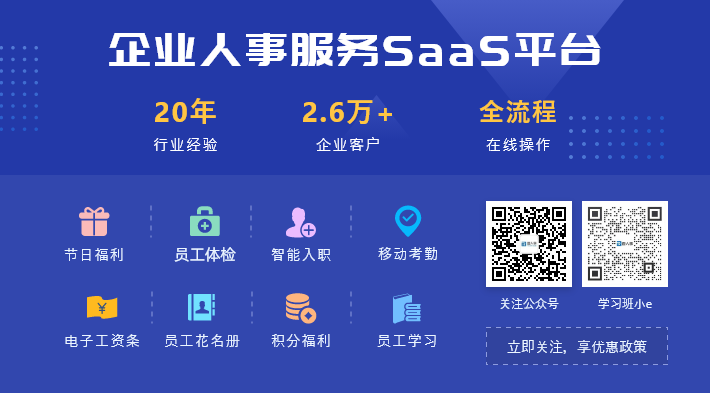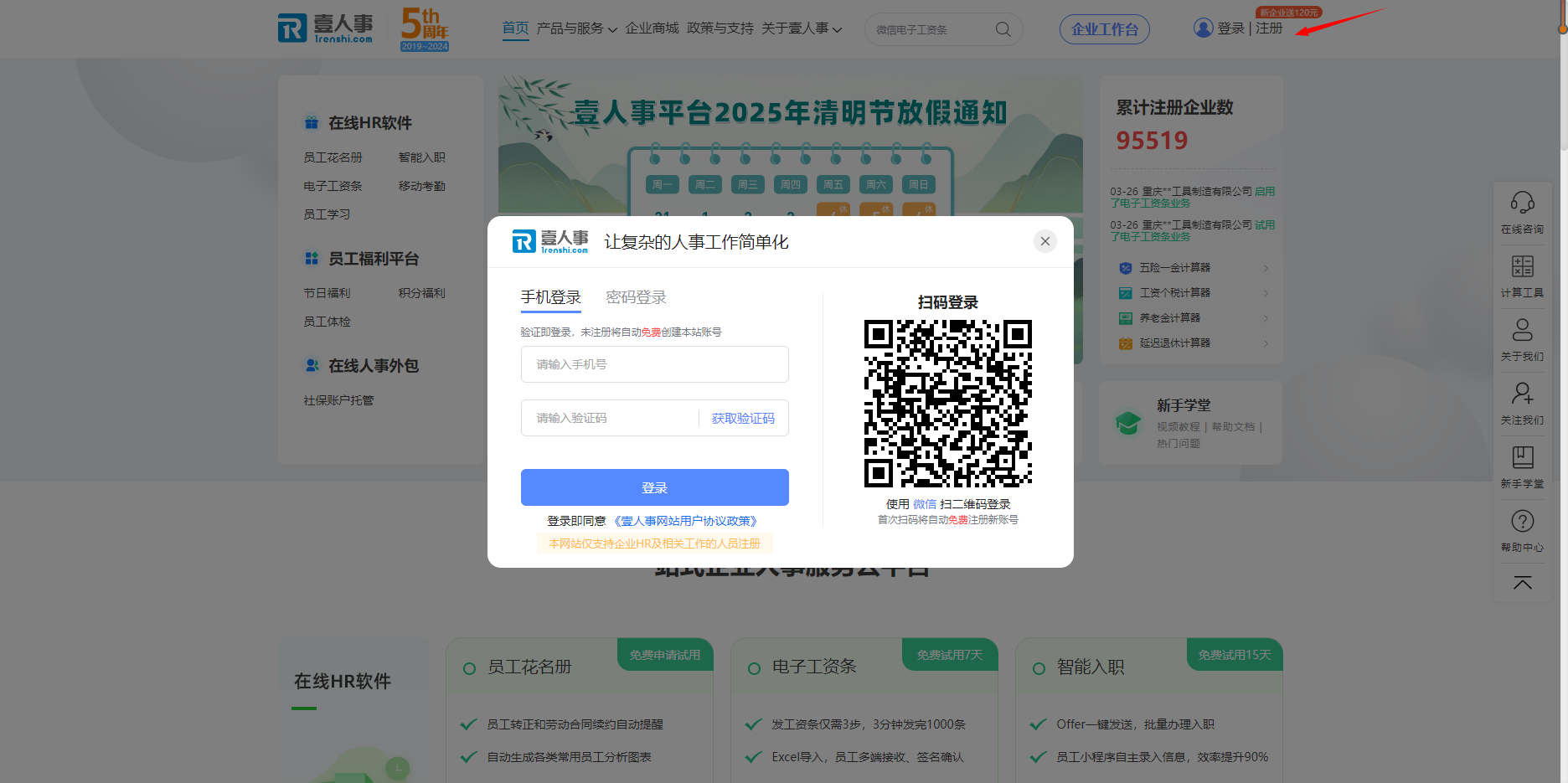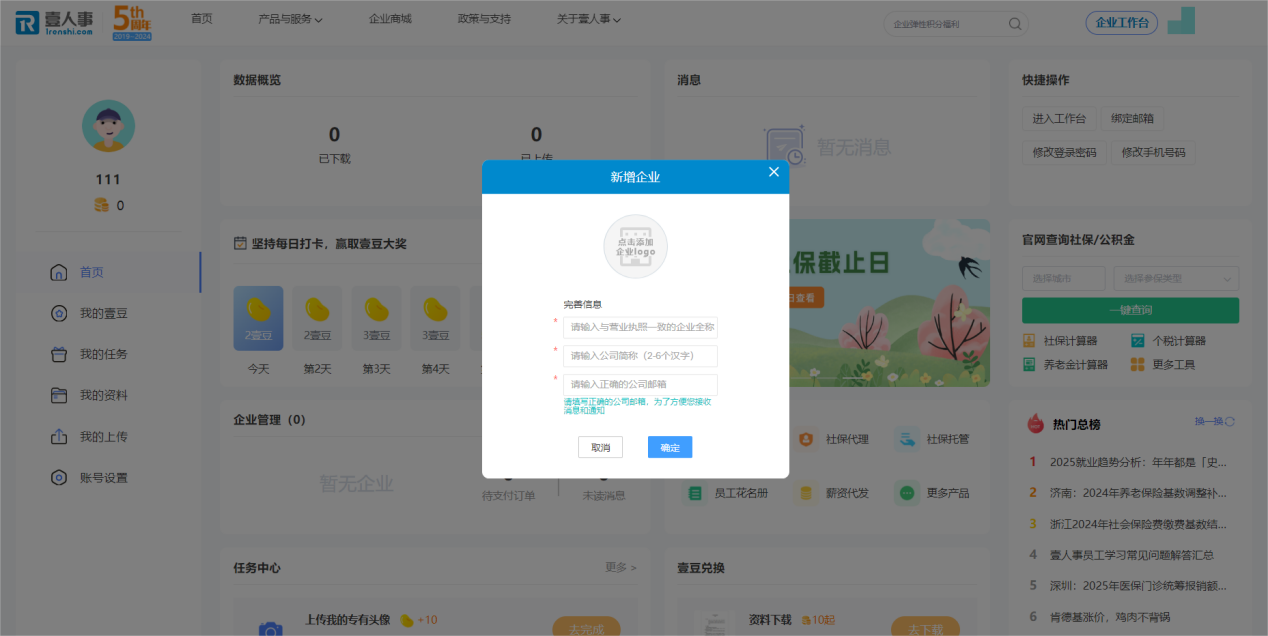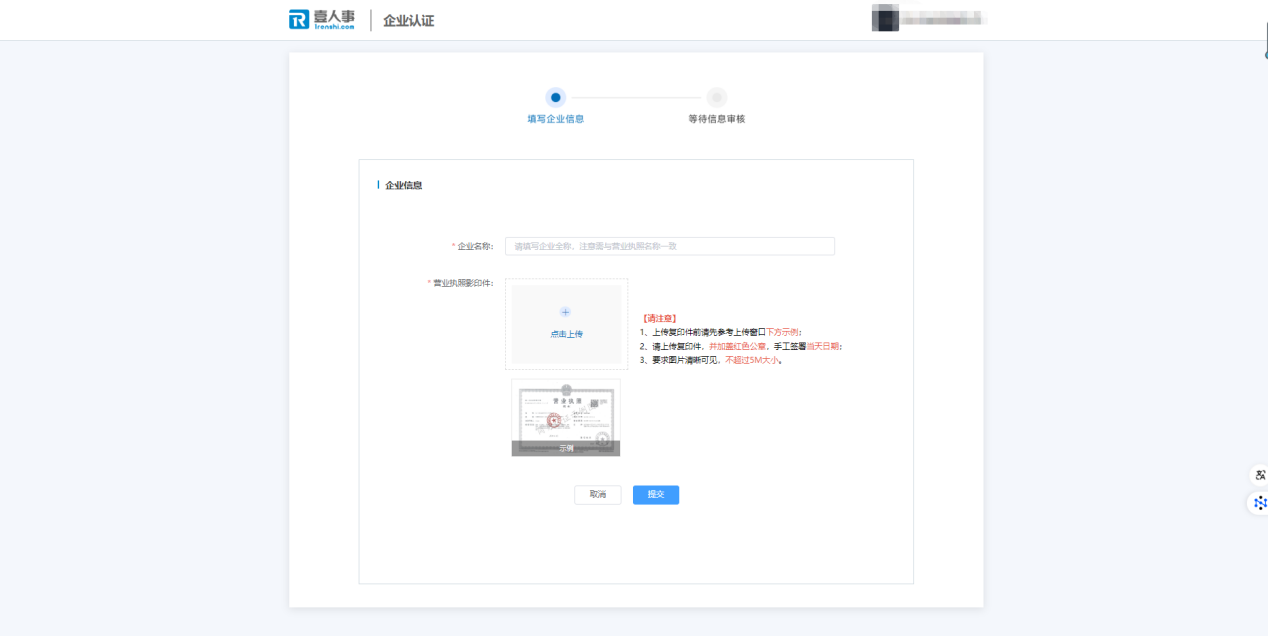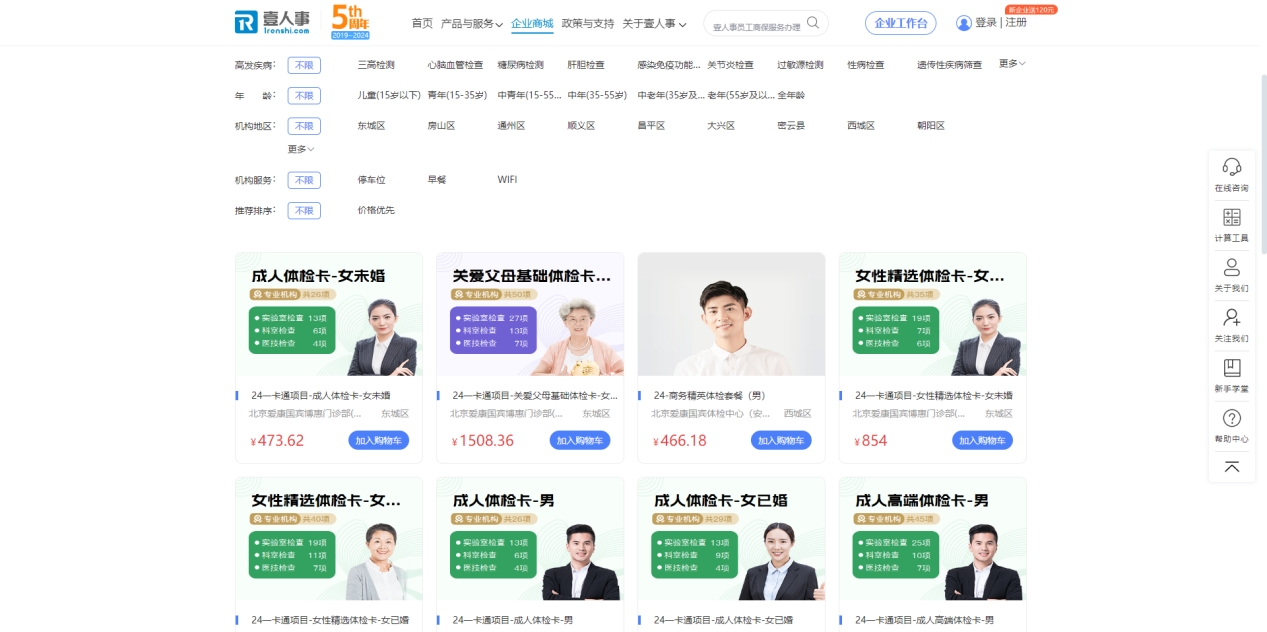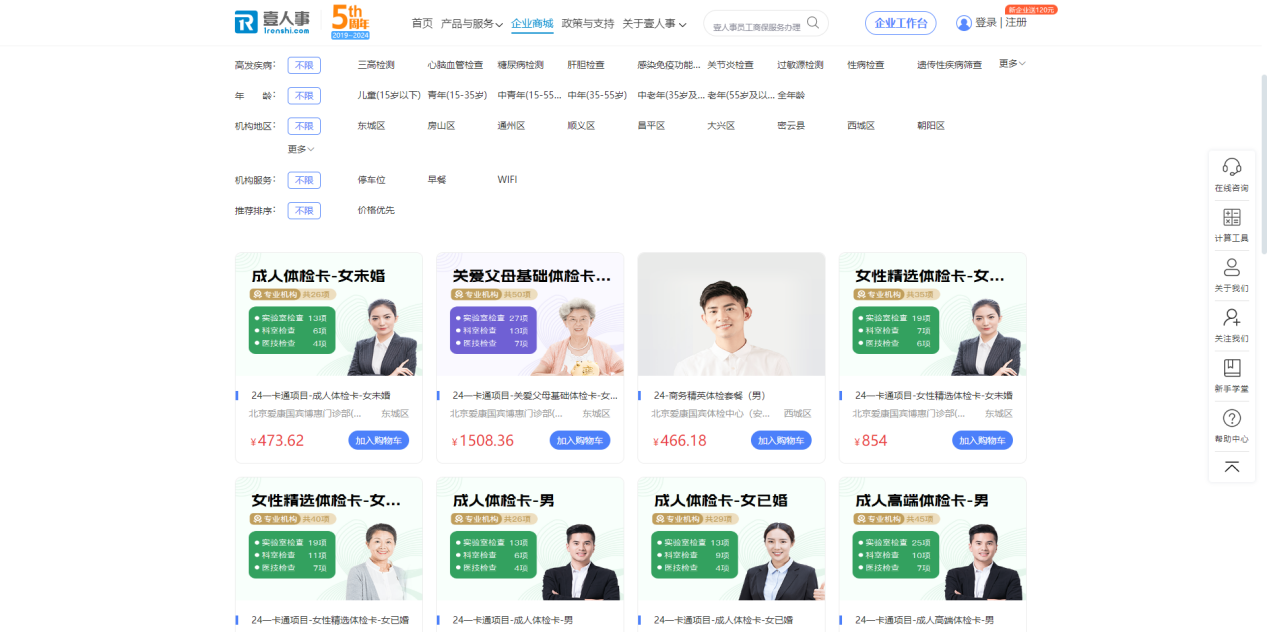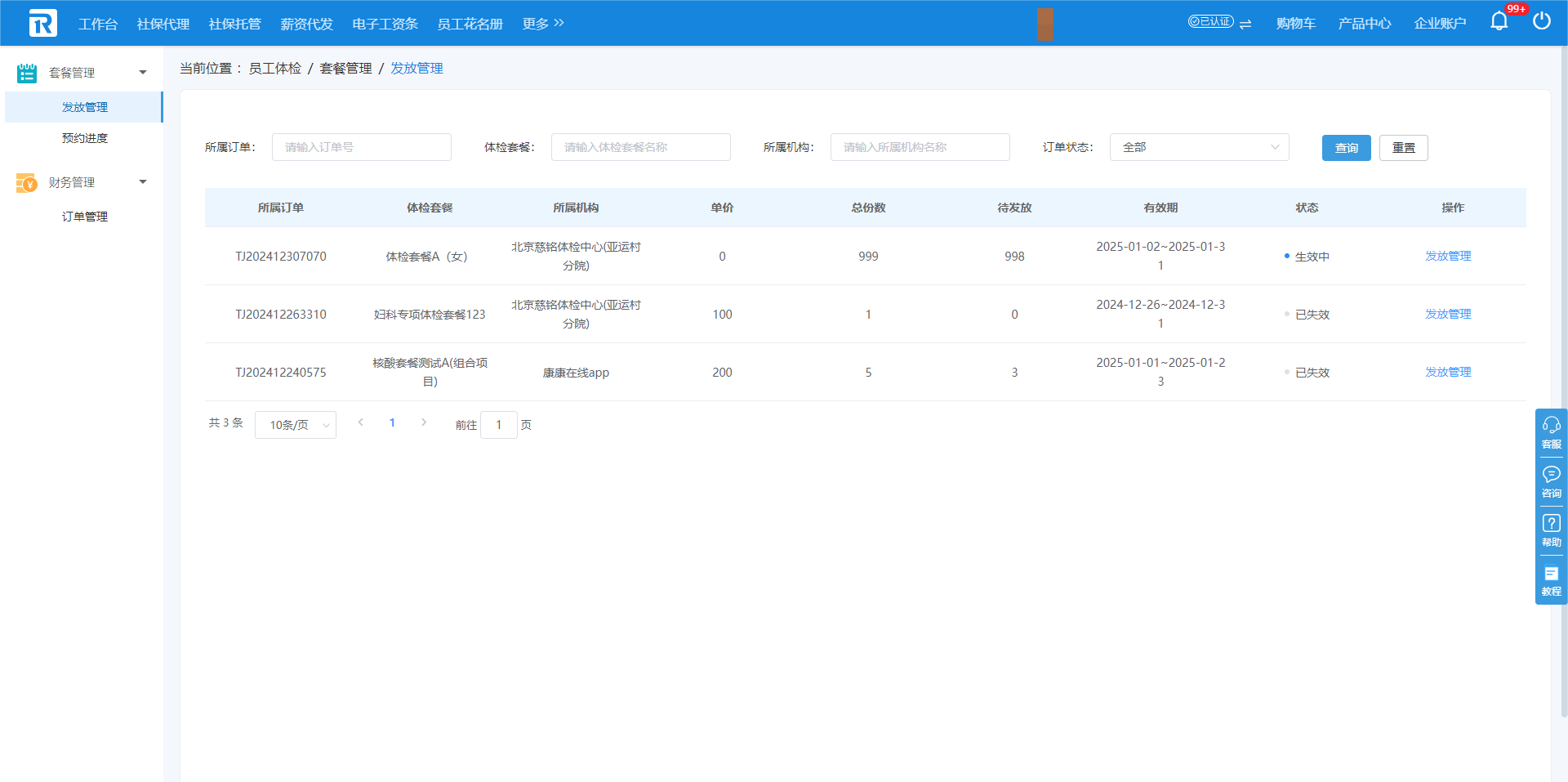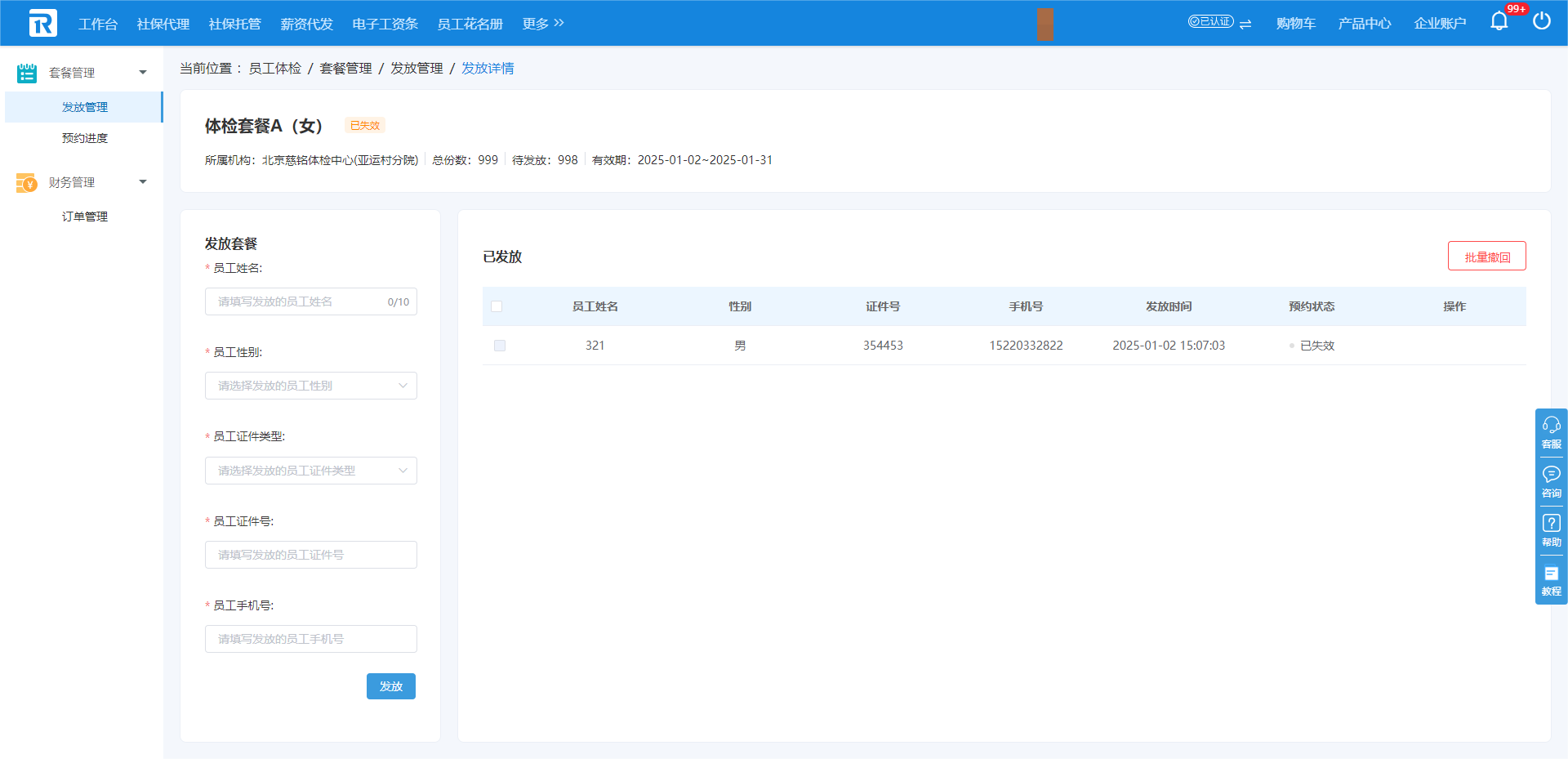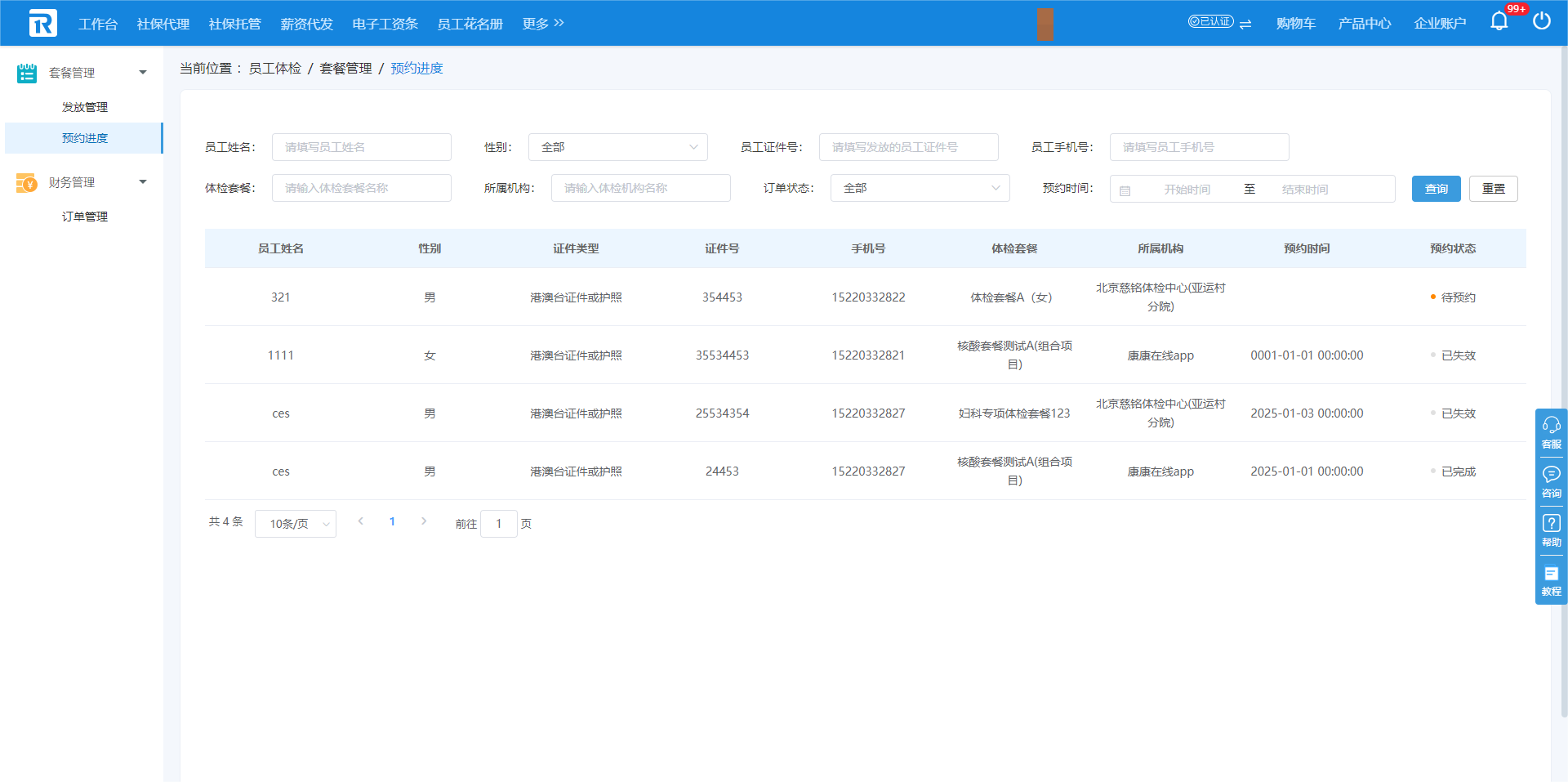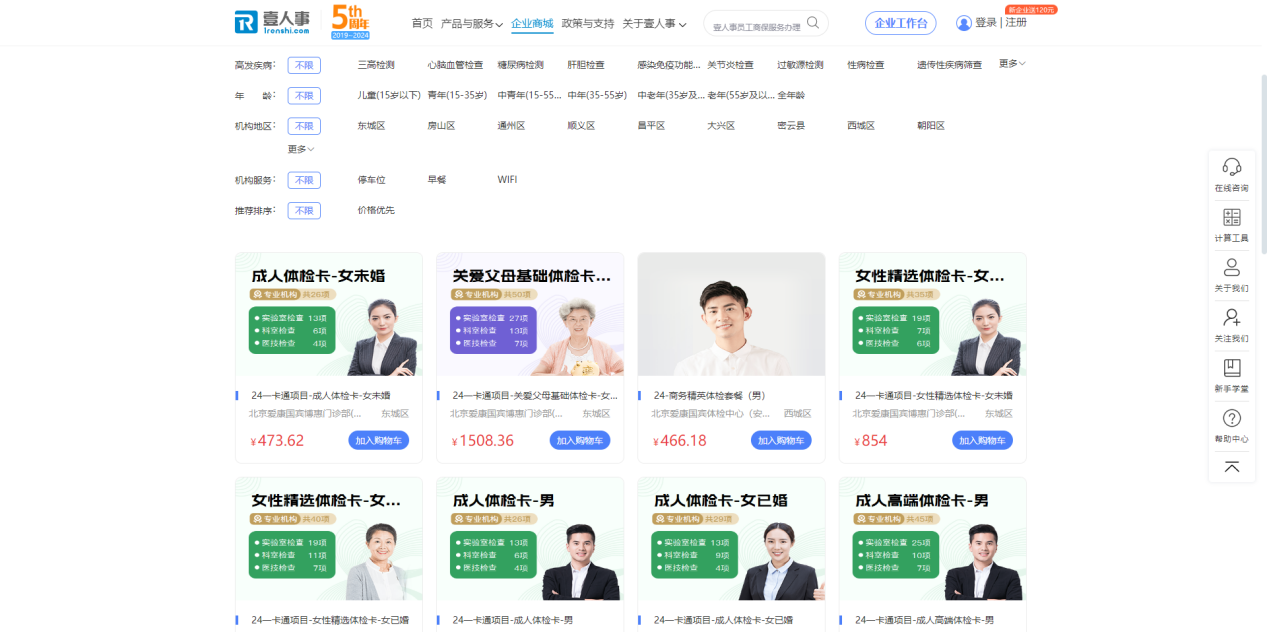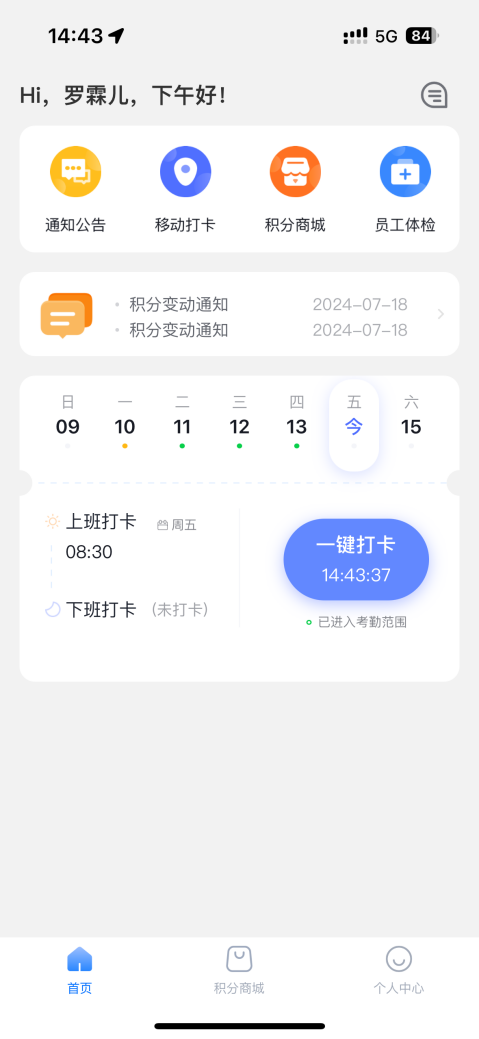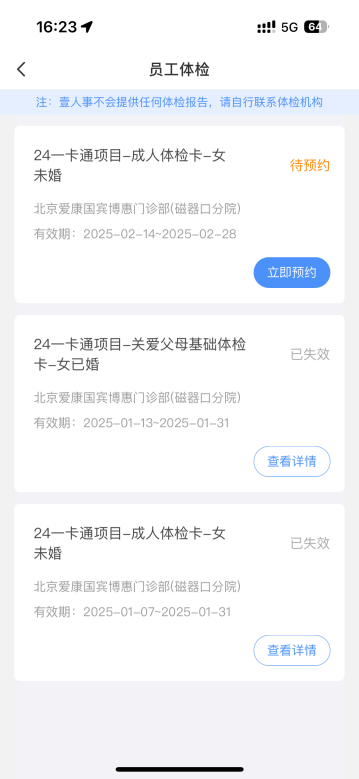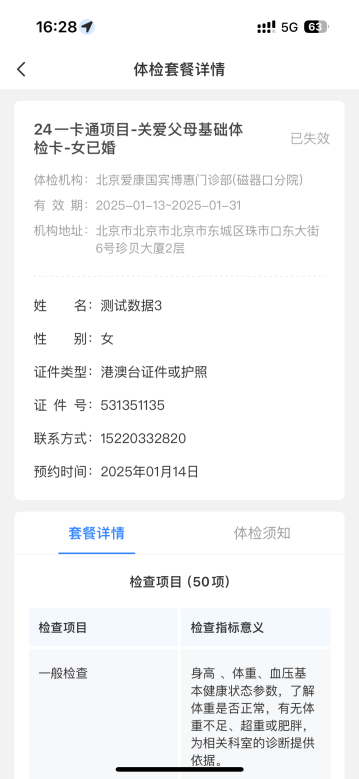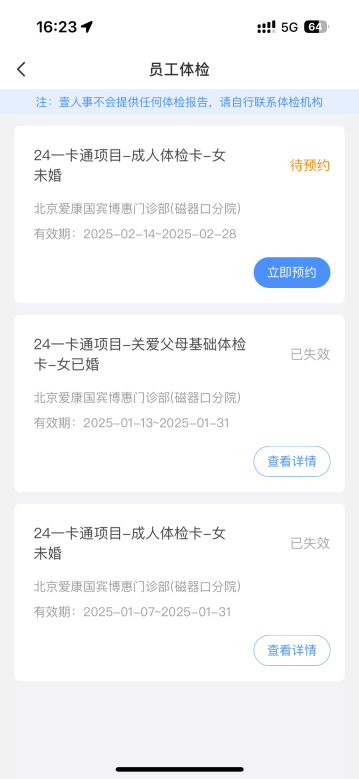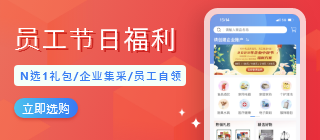壹人事积分福利主要功能介绍-企业端
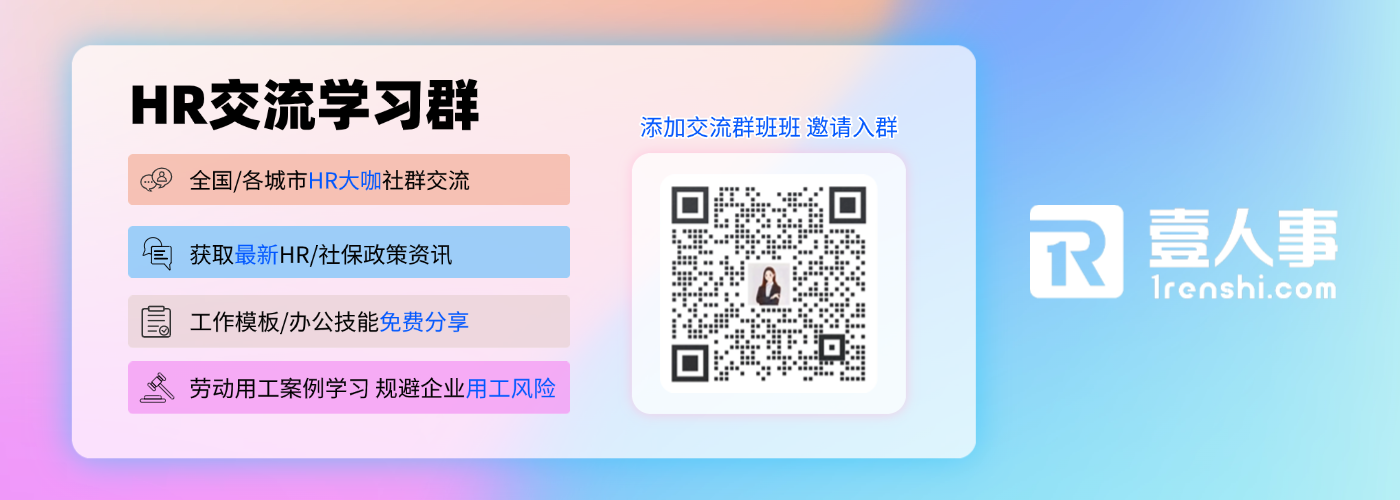
壹人事积分福利主要为企业提供福利积分的发放和员工在福利商城中自主使用福利积分兑换商品的福利形式,致力于满足员工个性化福利需求,简化企业福利采购流程,降低企业的运营成本。企业端主要操作有:企业积分管理、员工积分账户、积分发放管理和订单管理。接下来,小壹带大家一起依次详细了解。
一、 企业积分管理
在企业积分管理中,您可以进行积分充值、积分发放、查询与导出积分信息总览和积分收支明细等操作。
(1)积分信息总览
这里展示当前企业账户的积分余额、累计充值积分和累计发放积分。您可以在此快捷充值与发放积分。
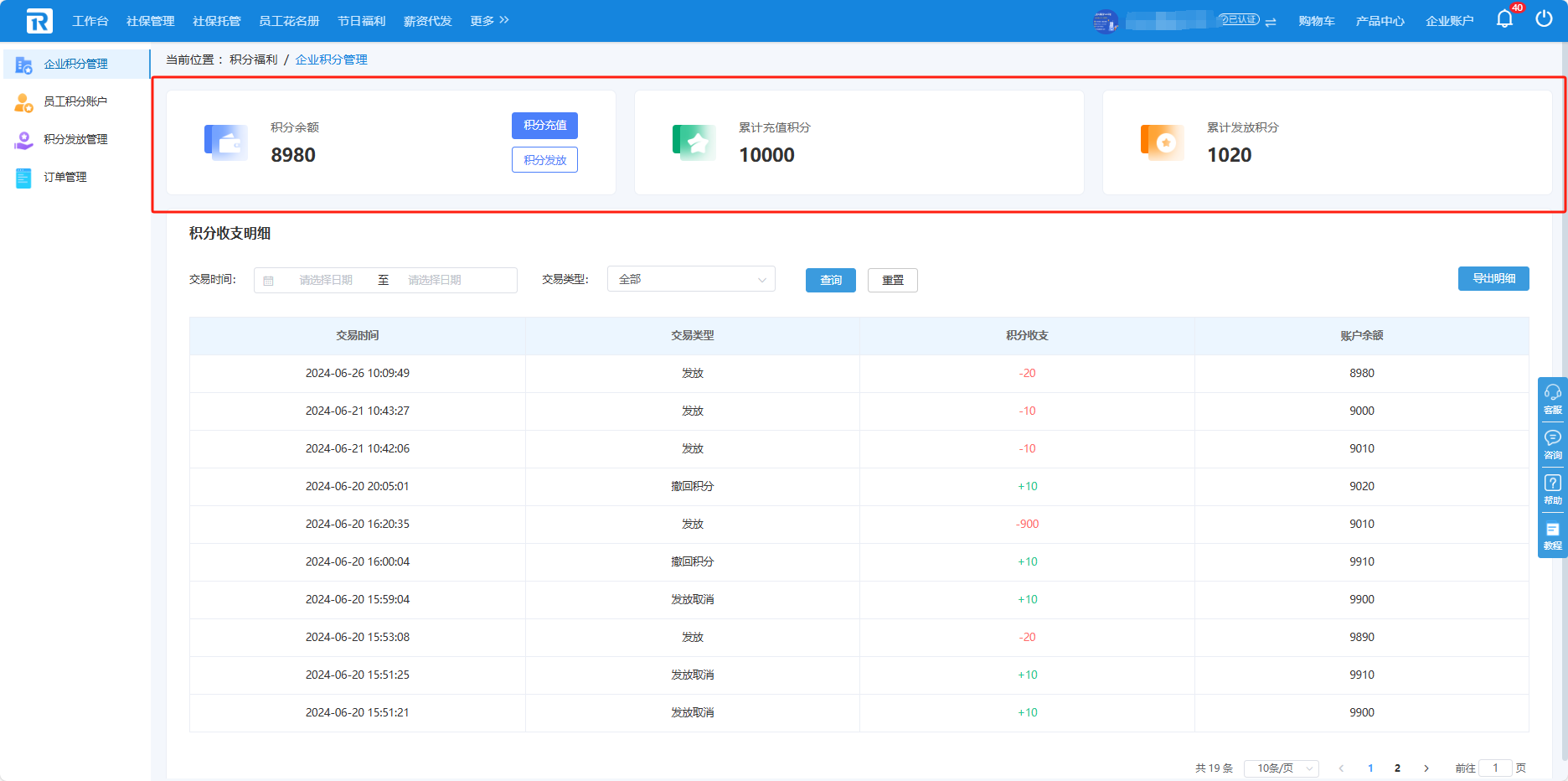
1、积分充值
点击【积分充值】,输入所需充值的积分额,系统会以1:1换算成应付金额,确认无误后点击【生成订单】,按支付方式完成支付即可。平台核销订单后,将在3个工作日内充值相应积分数到企业的积分账户中。
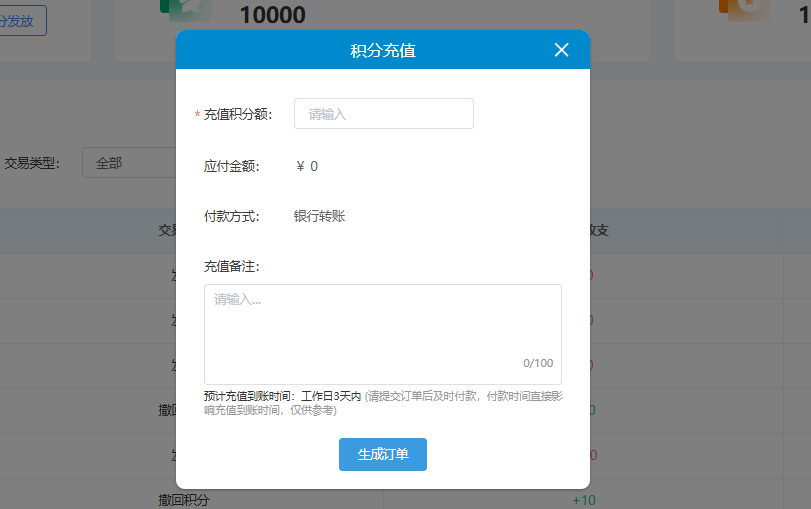
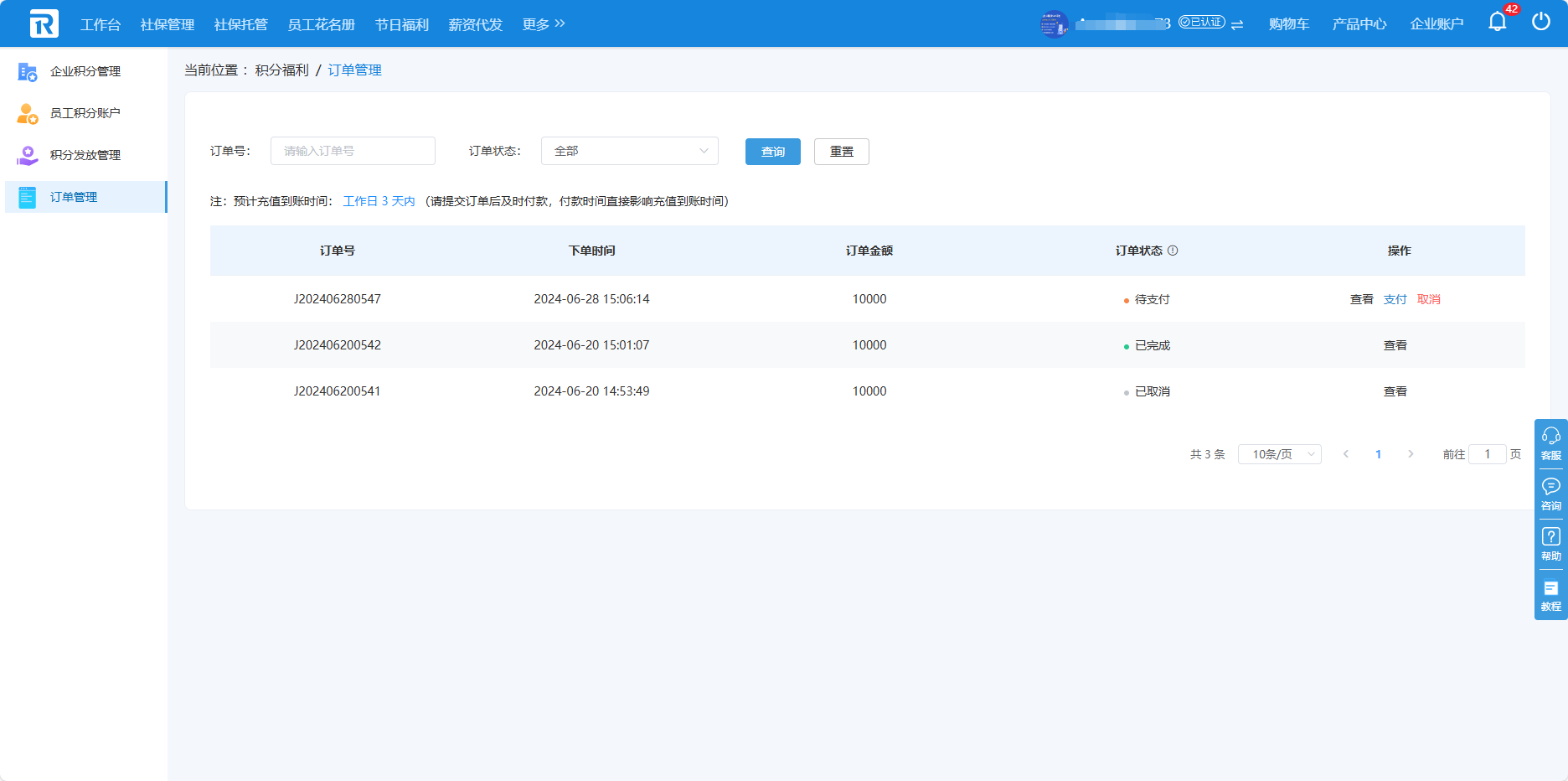
2、积分发放
点击【积分发放】,可快捷进入积分发放页面。
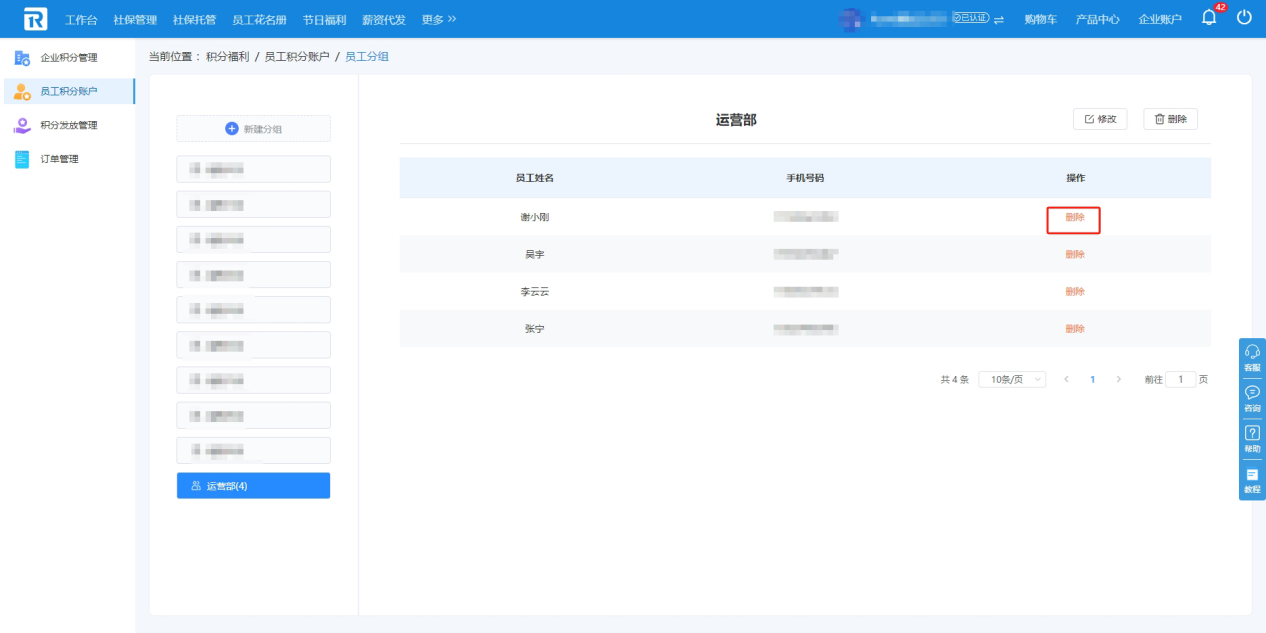
(2)积分收支明细
积分收支明细区域展示了企业账户下每一笔积分交易的交易时间、交易类型、积分收支和账户余额。您可以在此查询与导出积分明细。
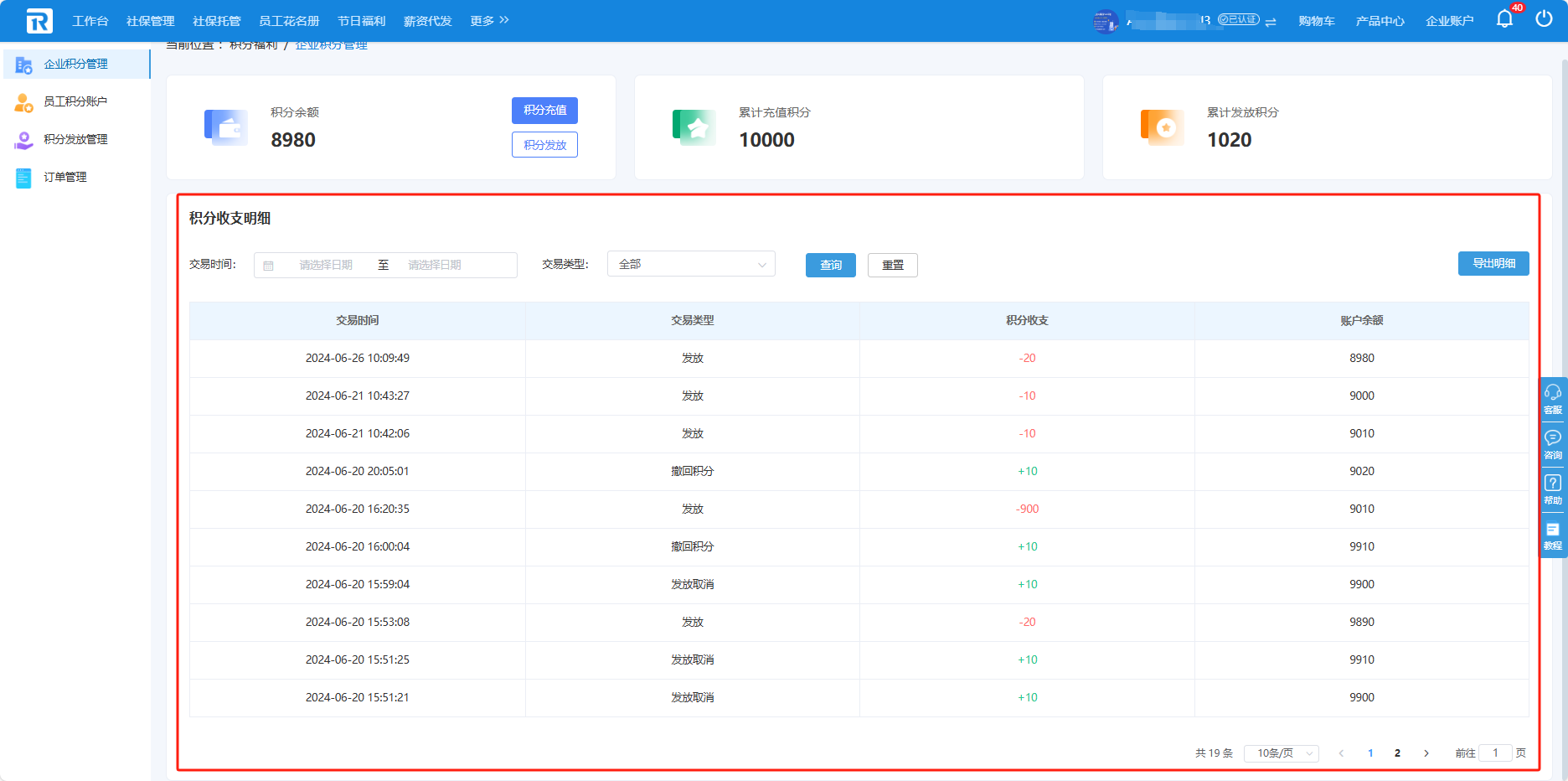
二、 员工积分账户
员工积分账户展示企业添加的所有员工积分账户列表,您可以在此管理员工账户、员工分组,查询与导出账户信息。
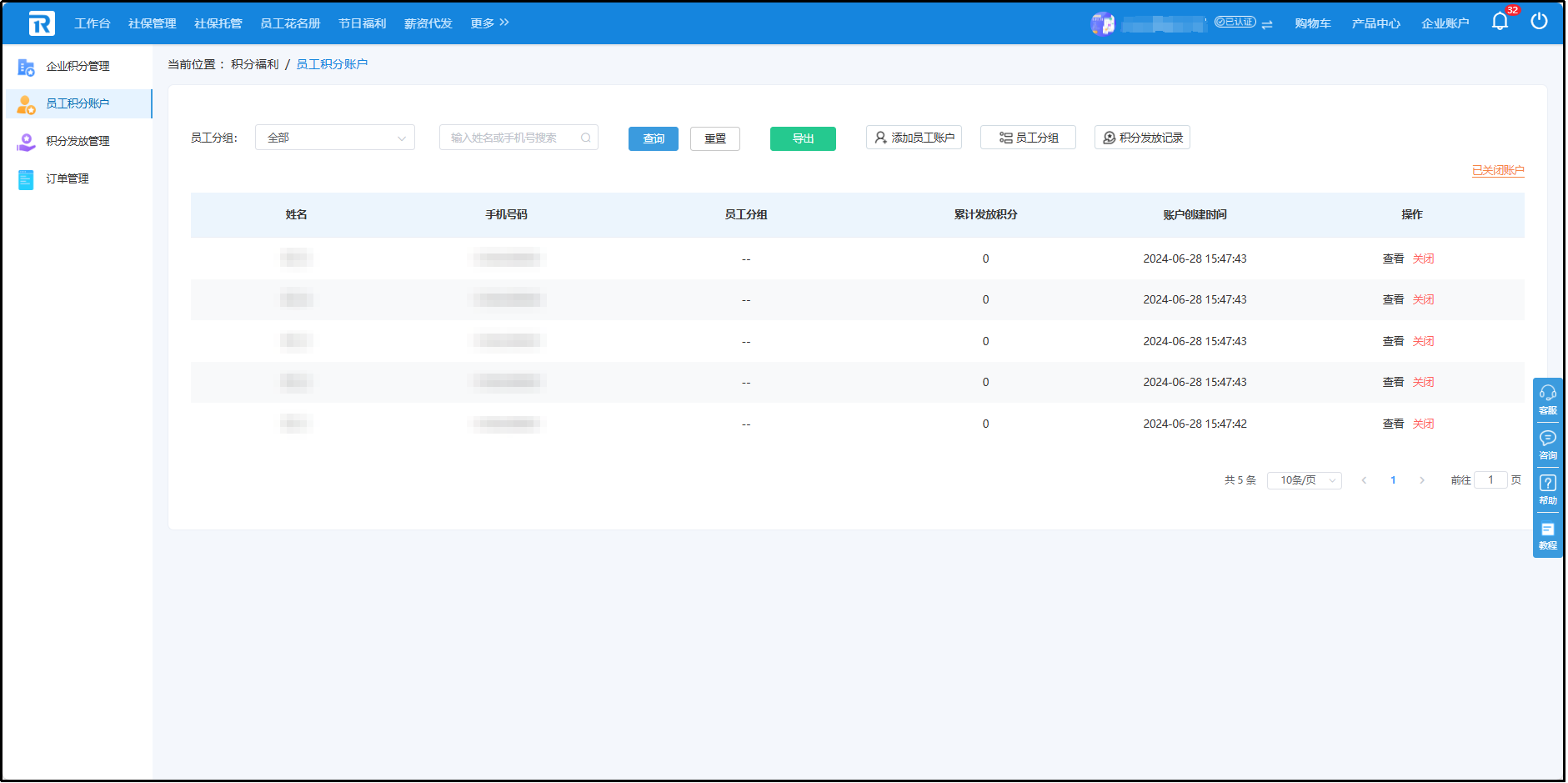
(1) 员工账户管理
1、添加员工账户
点击【添加员工账户】,您可以选择“单个添加”或“批量添加”员工积分账户。若选择“批量添加”,需点击【模板下载】,填写信息并确认无误后上传至系统,点击【提交模板】进入导入账户阶段并进行信息核验。
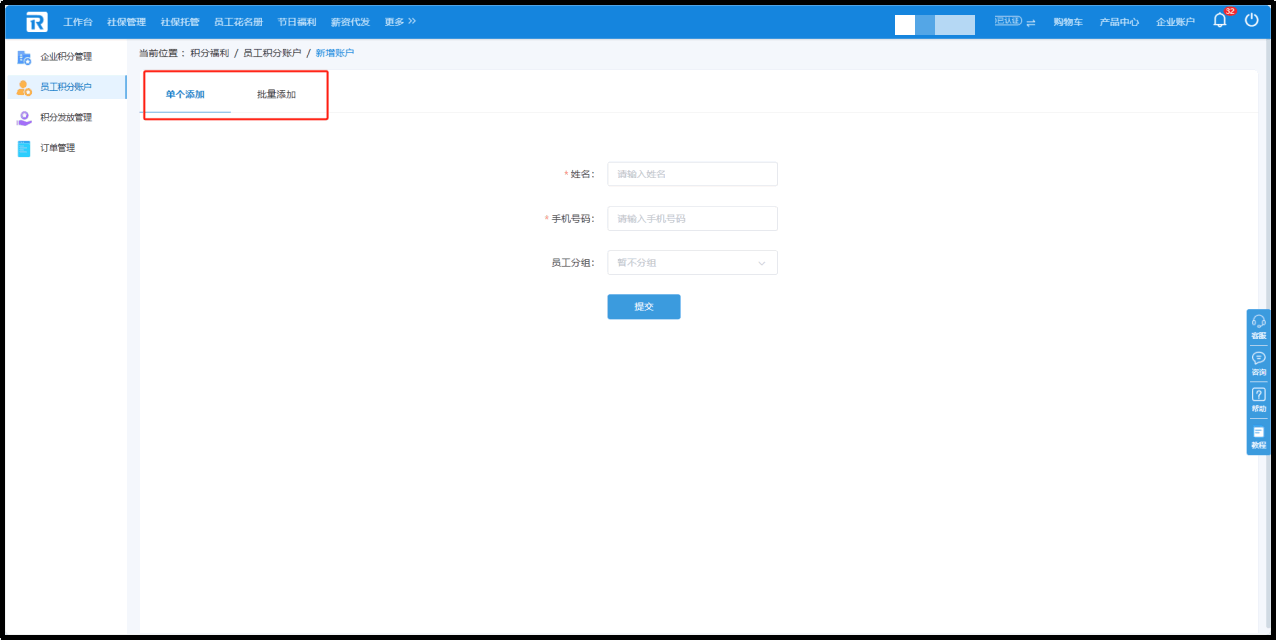

① 导入账户无异常
可在“已导入信息”分页,直接点击【提交】,即可批量创建员工积分账户。
② 导入账户有异常
如“信息填写有误”、“账户已存在”等异常信息,将会在“异常信息”分页被定位并以红框提示。您可以在提示红框内进行修改后【再次导入】,也可以点击“垃圾桶图标”,将异常信息数据直接删除。
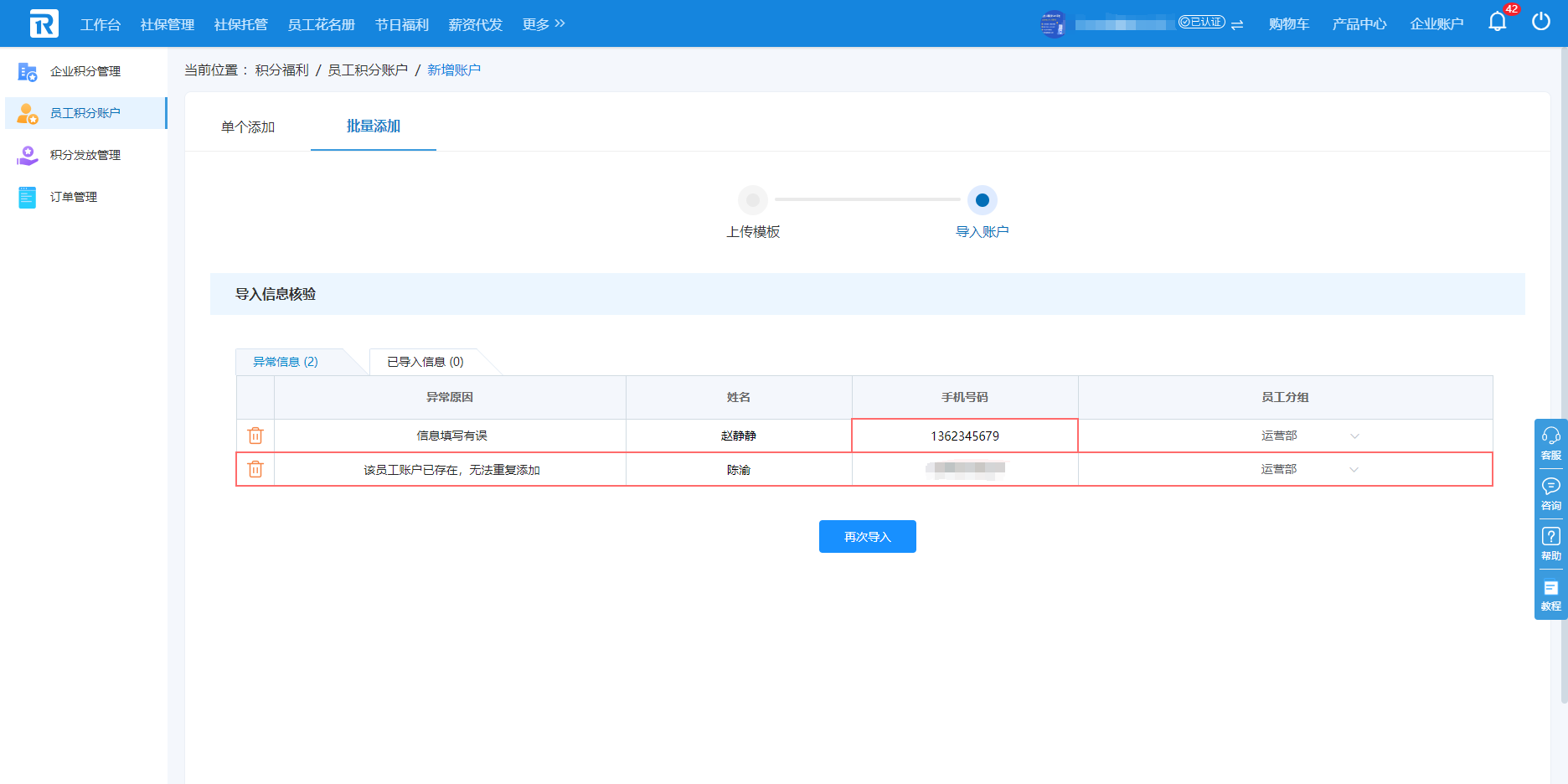
接着进入【已导入信息】分页,点击【提交】,即可批量创建员工积分账户
2、查看员工账户
如需查看员工积分账户,可在员工列表分页的操作栏中,点击【查看】账户信息及账号发放流水。
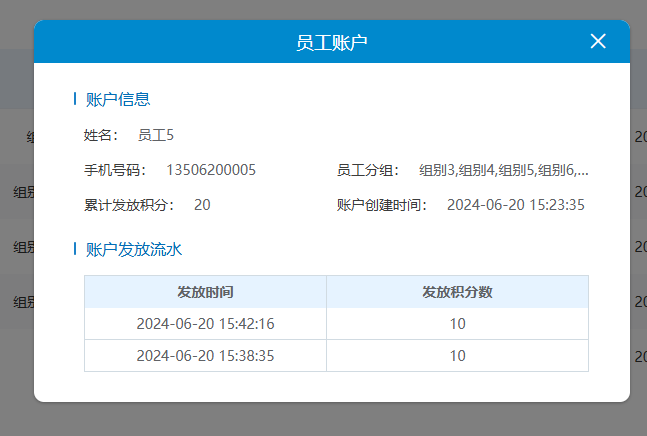
3、关闭员工账户
如需关闭员工积分账户,可在员工列表分页的操作栏中,点击【关闭】并确认即可。注意:关闭账户后,该账户下的积分不会被清空,同时企业无法给该员工账户发放积分。
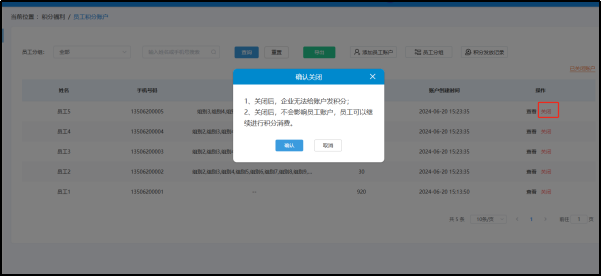
4、开启员工账户
如需开启员工积分账户,可在员工列表分页中,点击【已关闭账户】,对该账户选择【开启】即可。注意:开启账户后,该账户下的积分不会被重置,同时企业可以给该员工账户发放积分。
(2) 员工分组管理
1、 新建分组
点击【新建分组】,输入“组名”并选择“组员”后,点击【确认】即可。
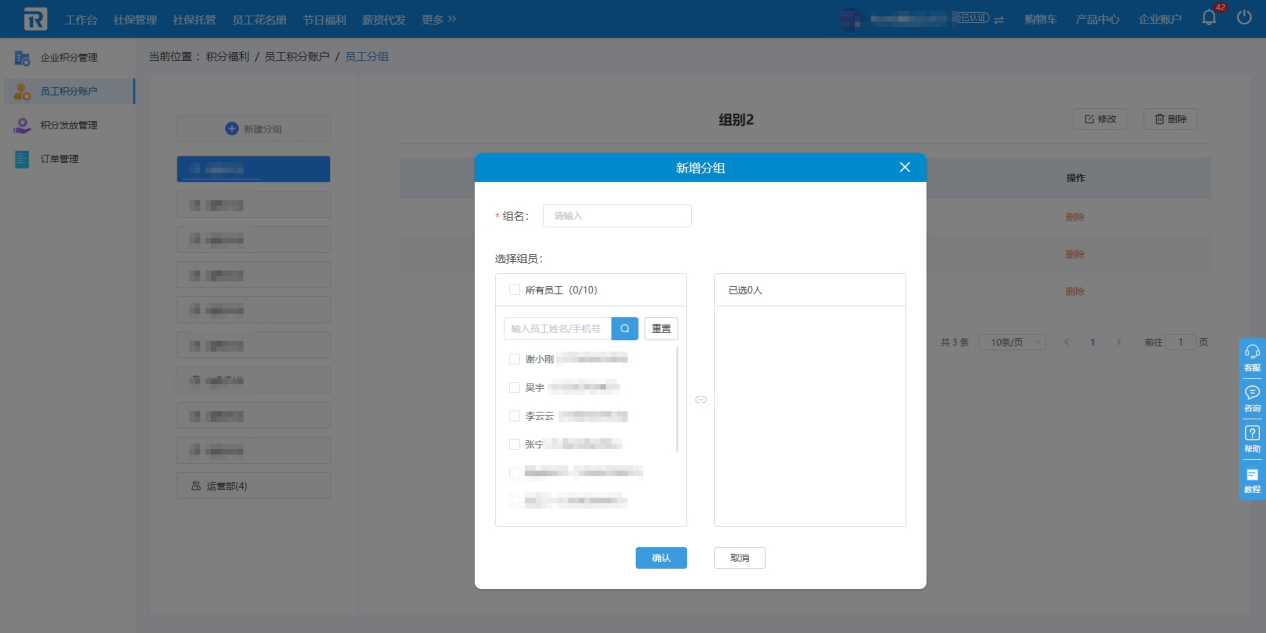
2、 编辑分组
如需修改分组信息,可选中分组后点击【修改】,进行添加/移除组员,或编辑组名。
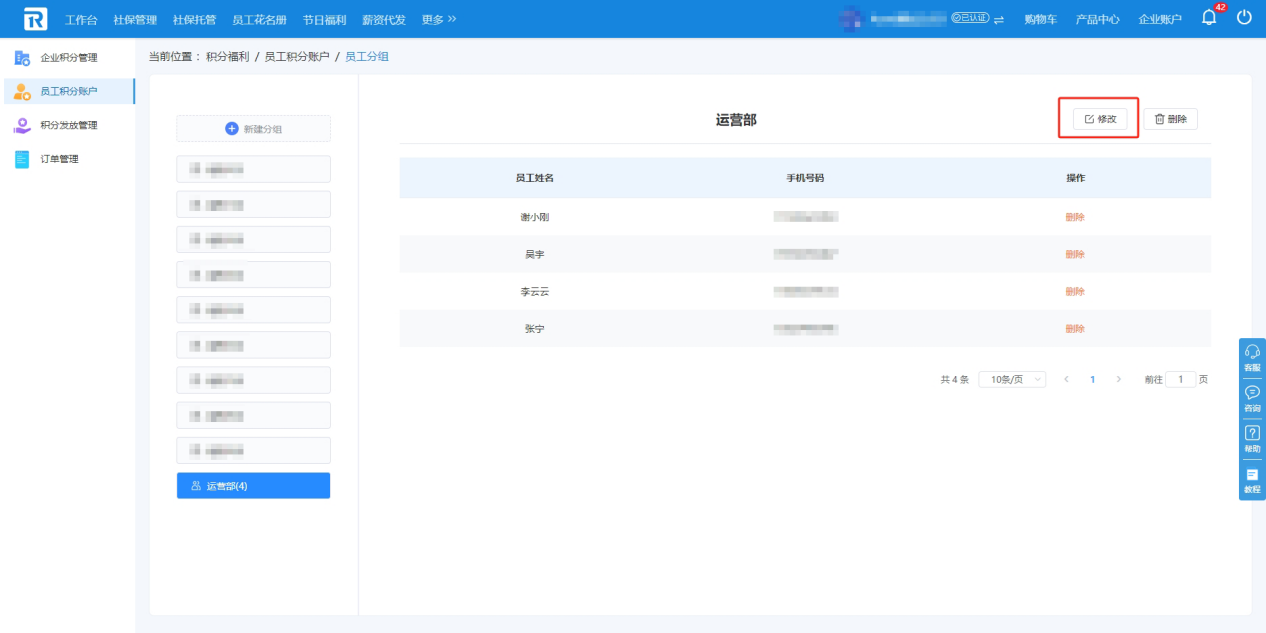
3、 移出分组
如需将组员移除分组,可选中分组后对该条员工账户,点击【删除】并确认即可。您也可以点击【修改】,在“已选组员”中,点击“x”进行批量移除。
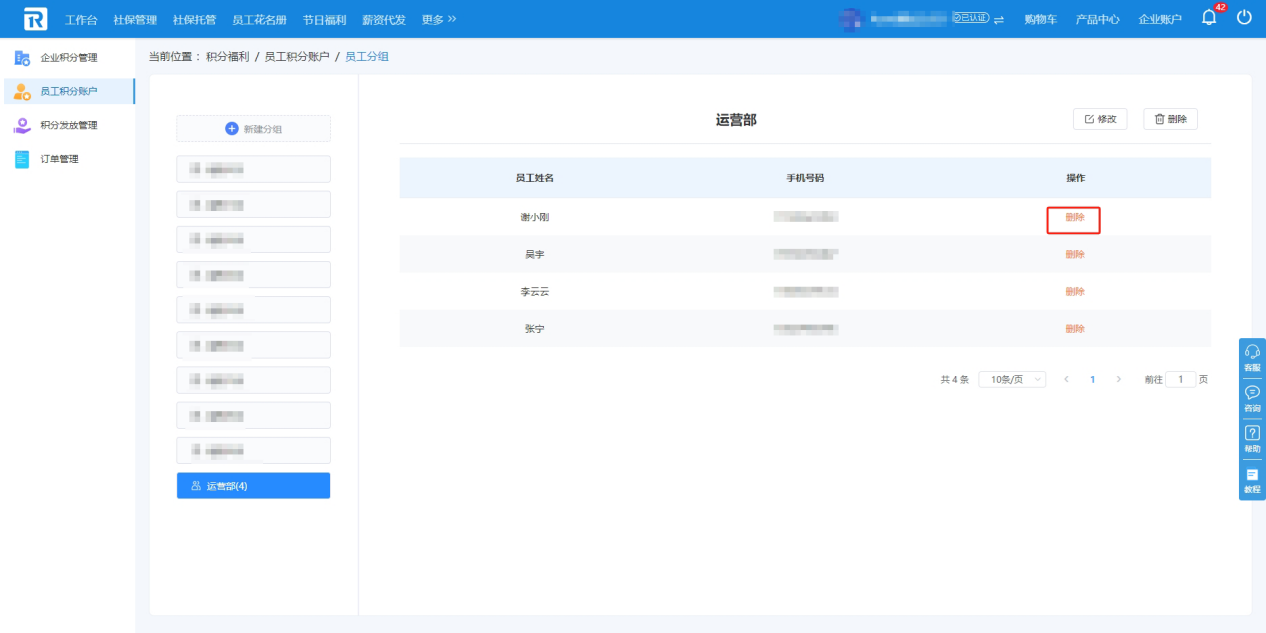
4、 删除分组
如需删除分组,可选中分组后点击【删除】并确认即可。原属于该分组下的员工积分账户不再归属该分组。
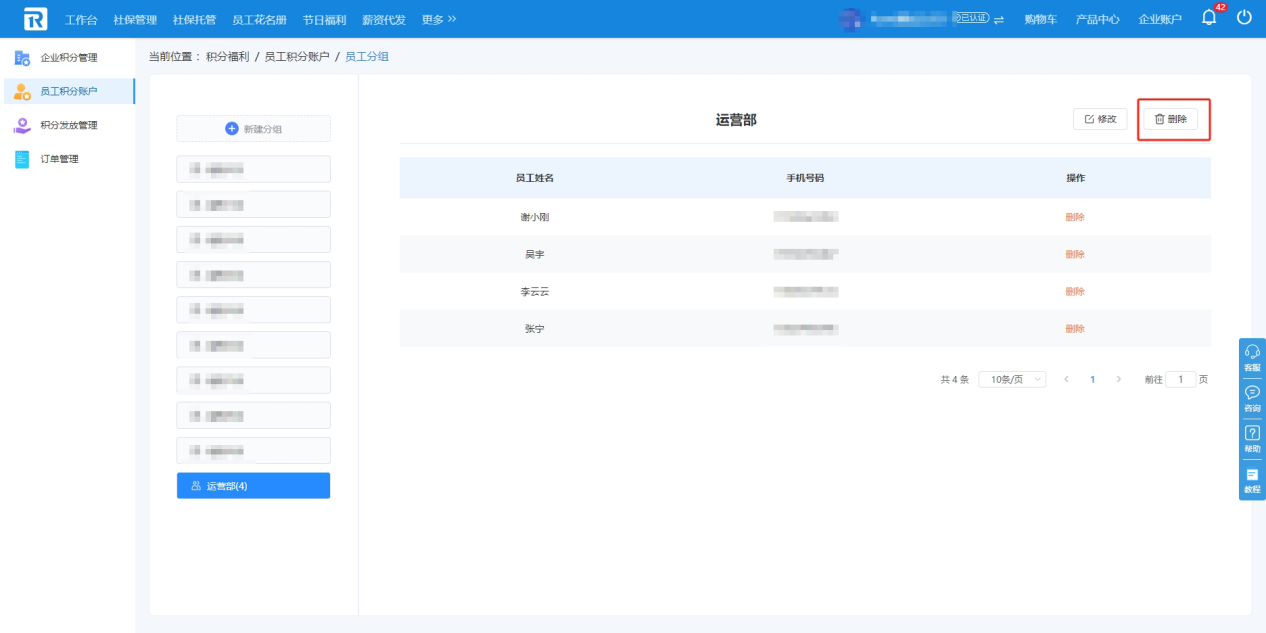
(3) 积分发放记录
点击【积分发放记录】,可快捷进入积分发放管理页面。
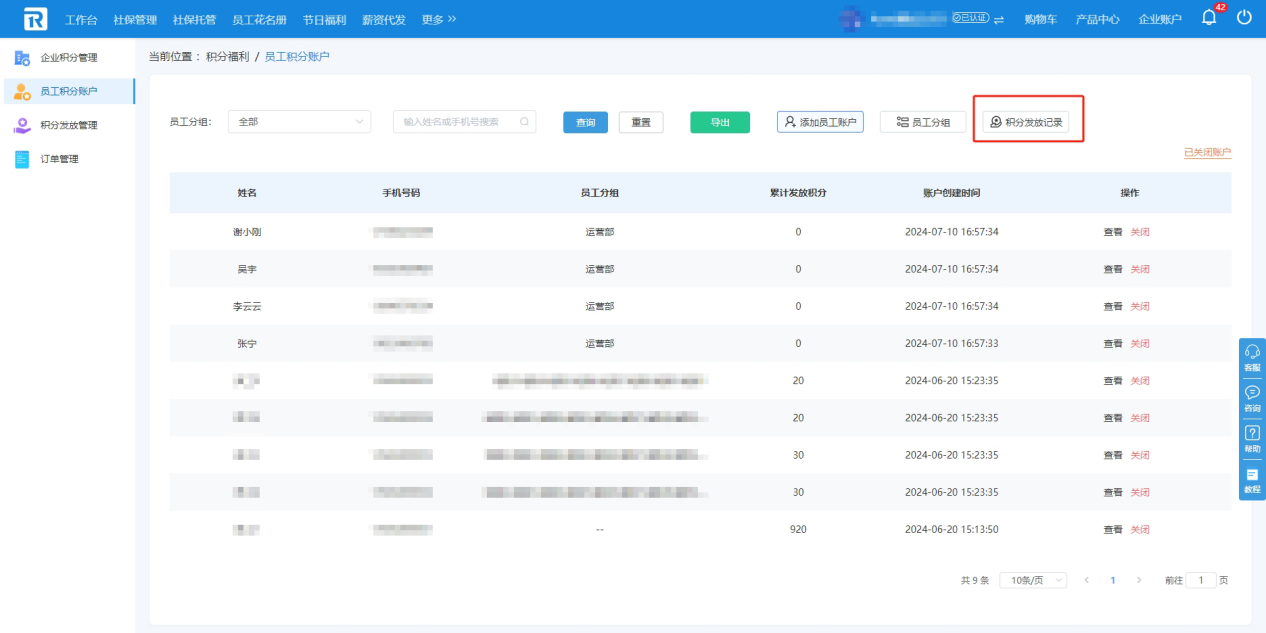
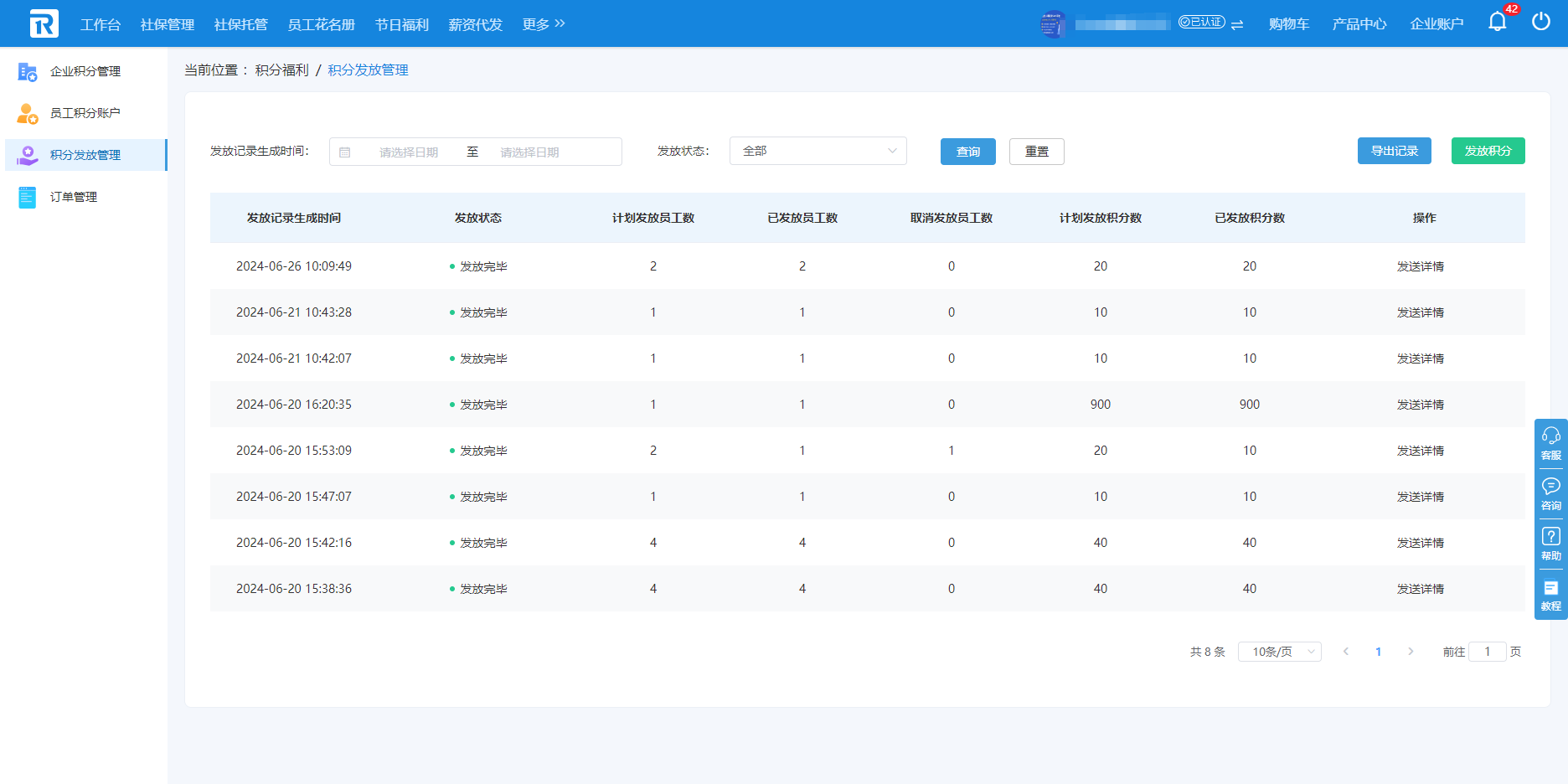
三、 积分发放管理
积分发放管理页面展示企业所有积分发放记录列表,您可以在此发放积分、查询发放进度与详情、导出发放流水。
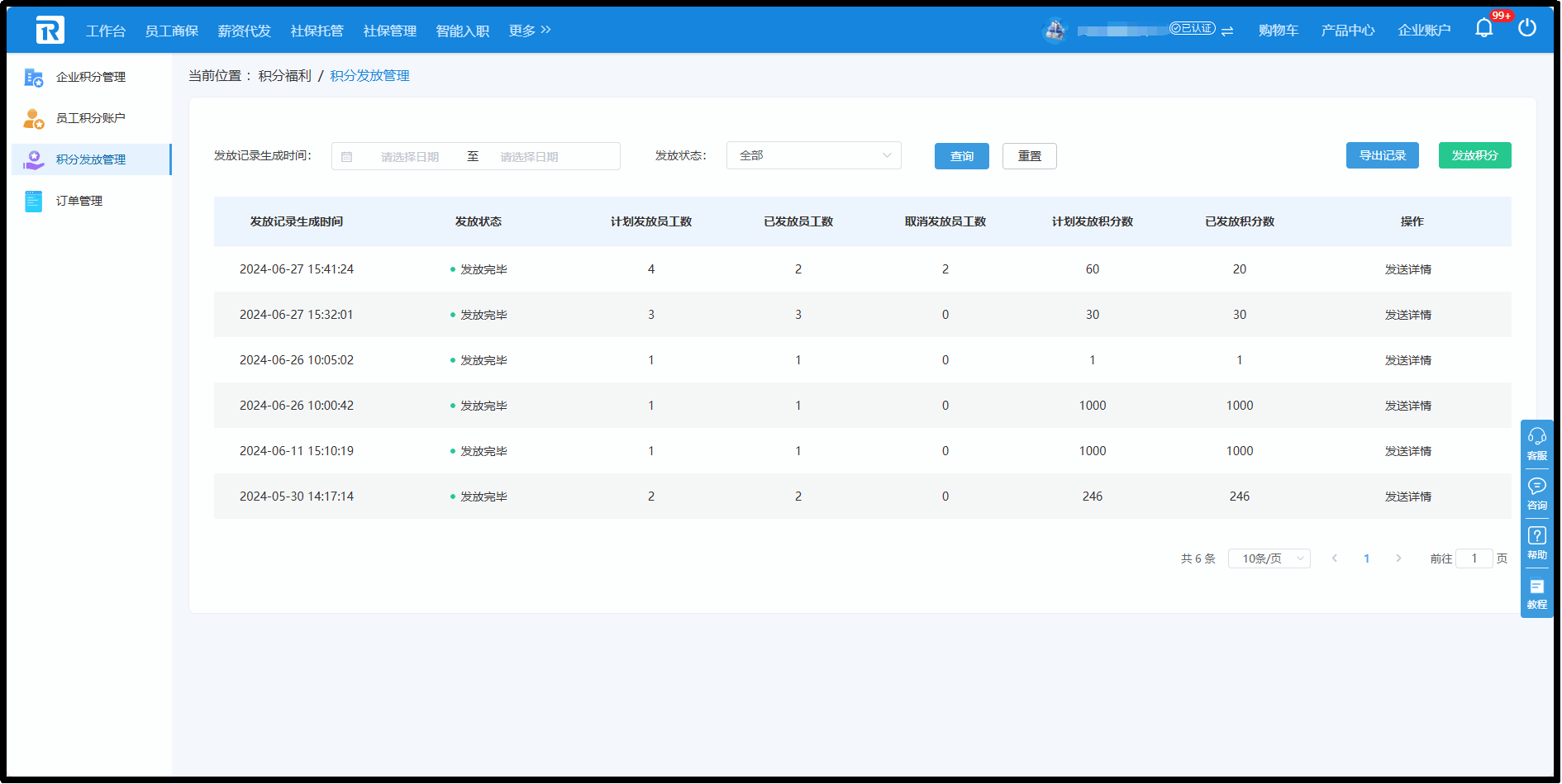
(1) 发放积分
点击【发放积分】,您可以选择“按员工发放”、“按组发放”、“导入发放”方式发放积分。
1、按员工发放
可多选发放对象,填写发放积分、发放原因、发放方式,点击【发放】即可。
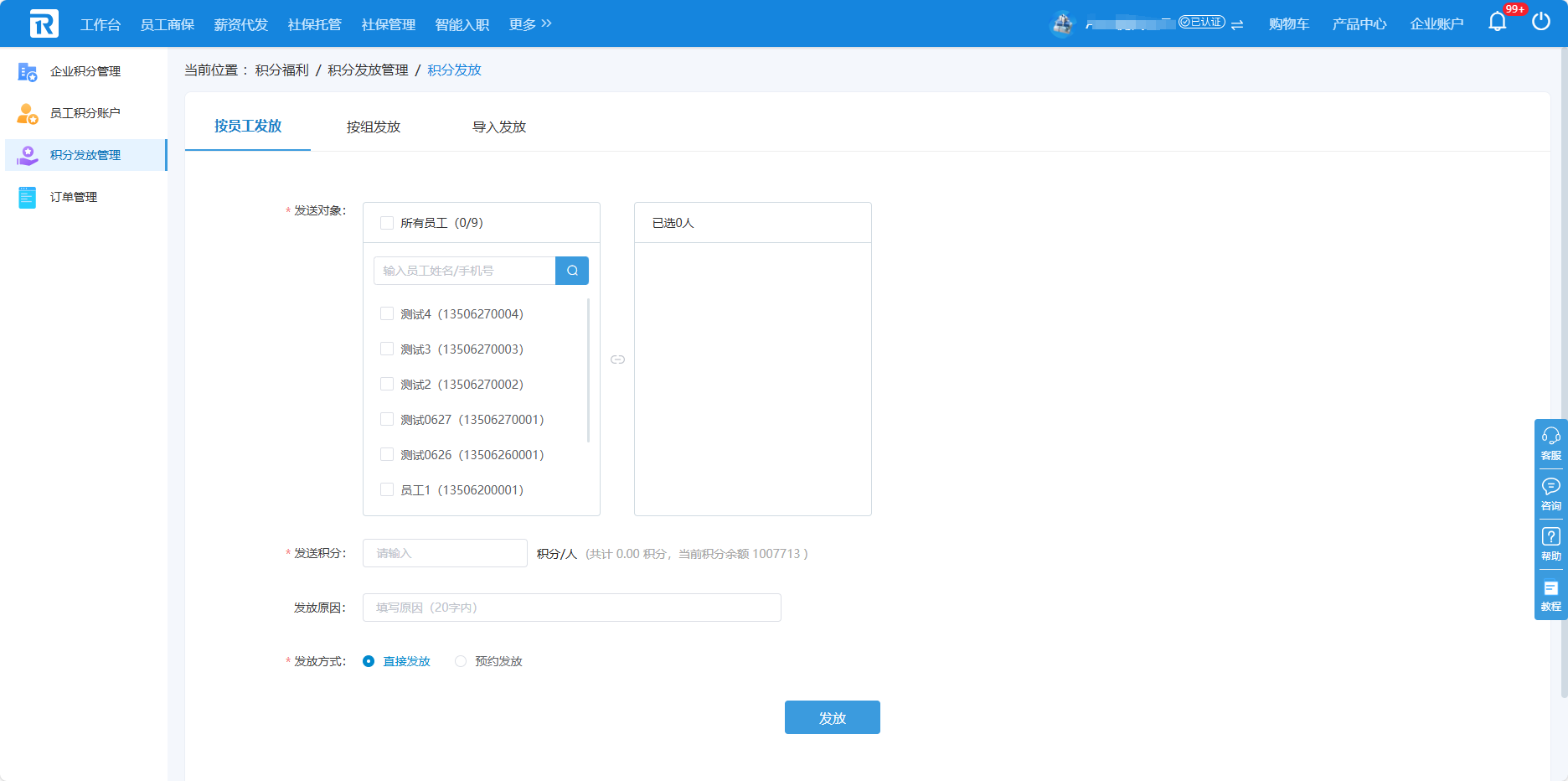
注意:
① 若选择“直接发放”,积分将立即发放至员工积分账户;
② 若选择“预约发放”,可选预约日期与时间(预约时间需为整点),积分将定时发放至员工积分账号。
2、按组发放
可单选员工分组,填写发放积分、发放原因、发放方式,点击【发放】即可。
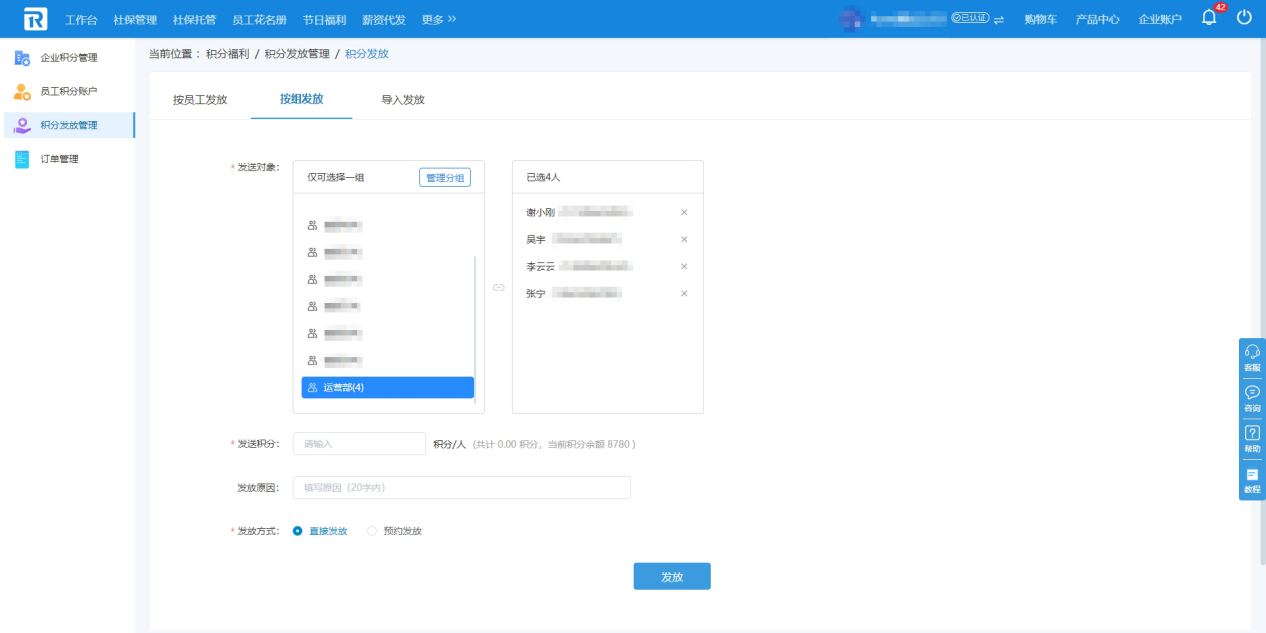
3、导入发放
可点击【模板下载】,填写信息并确认无误后上传系统,点击【提交模板】进入导入反馈阶段并进行信息核验。
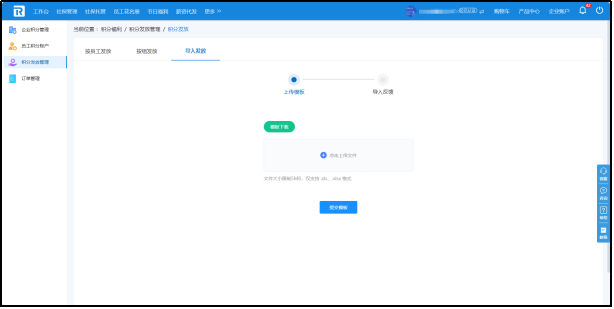
① 导入账户无异常
可在“已导入信息”分页,直接点击【提交】,即可。
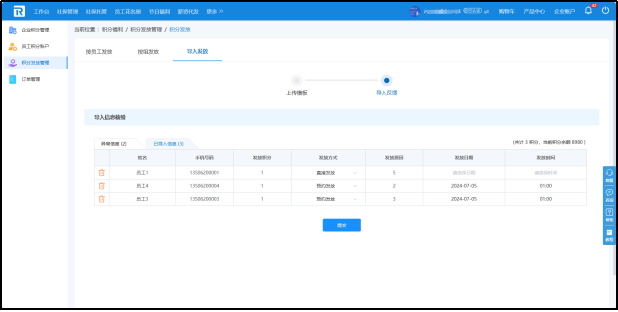
② 导入账户有异常
如“账户已存在”、“信息填写有误”等异常信息,将会在“异常信息”分页被定位并红框提示。您可以在提示红框内进行修改后【再次导入】,也可以点击“垃圾桶图标”,将异常信息数据直接删除。
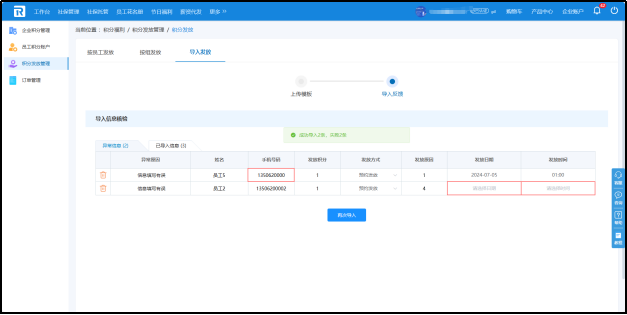
接着进入【已导入信息】分页,点击【提交】即可。
(2) 发送详情
如需查看积分发放详情,可发放记录列表中,点击【发送详情】即可。
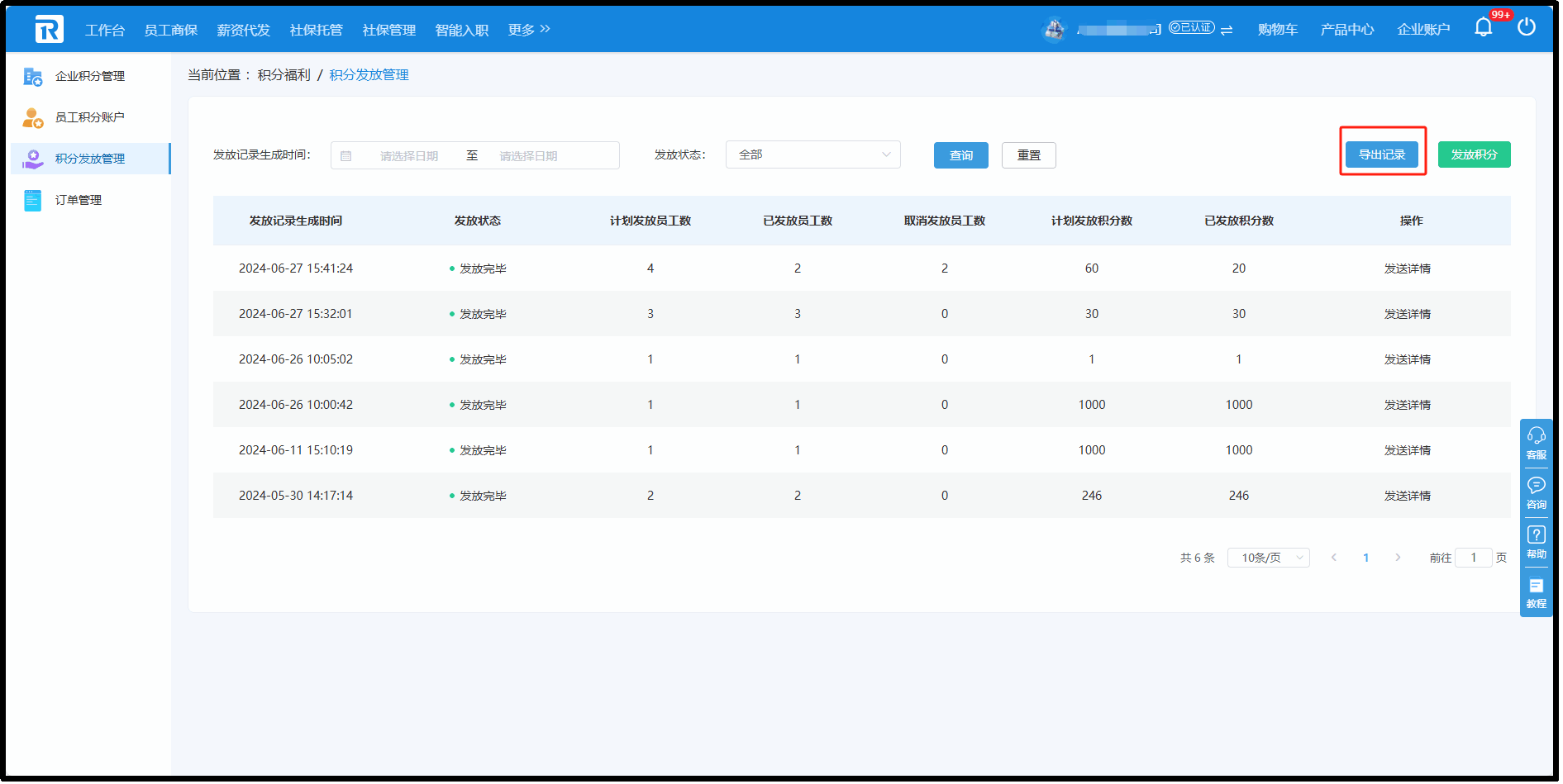
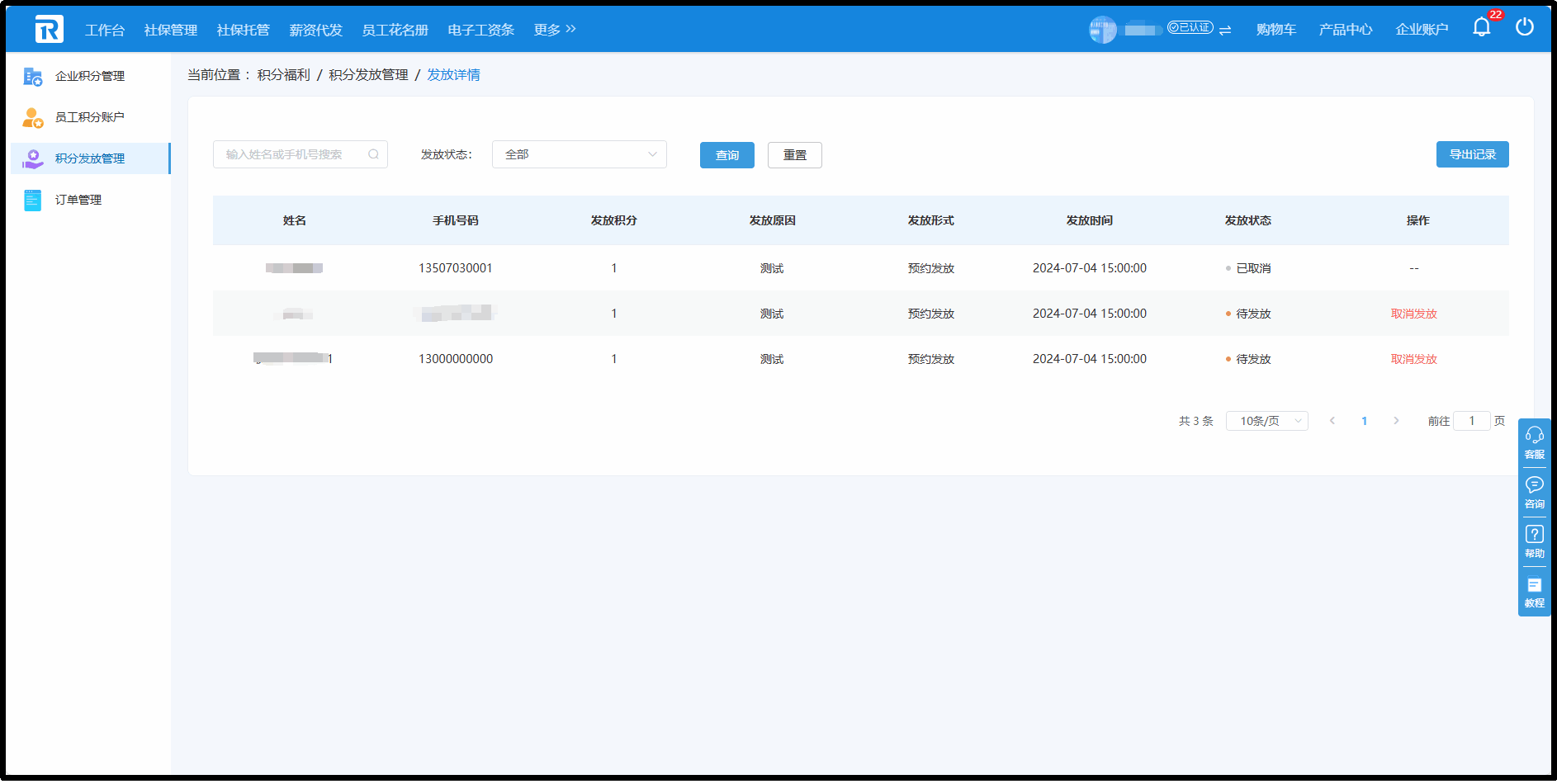
(3) 取消发放
1、 取消发放记录
在积分发放记录列表中,若该条发放记录的发放状态处于“待发放”时,可点击【取消发放】。经确认取消后,该条发放记录将不会被执行,且会被删除。
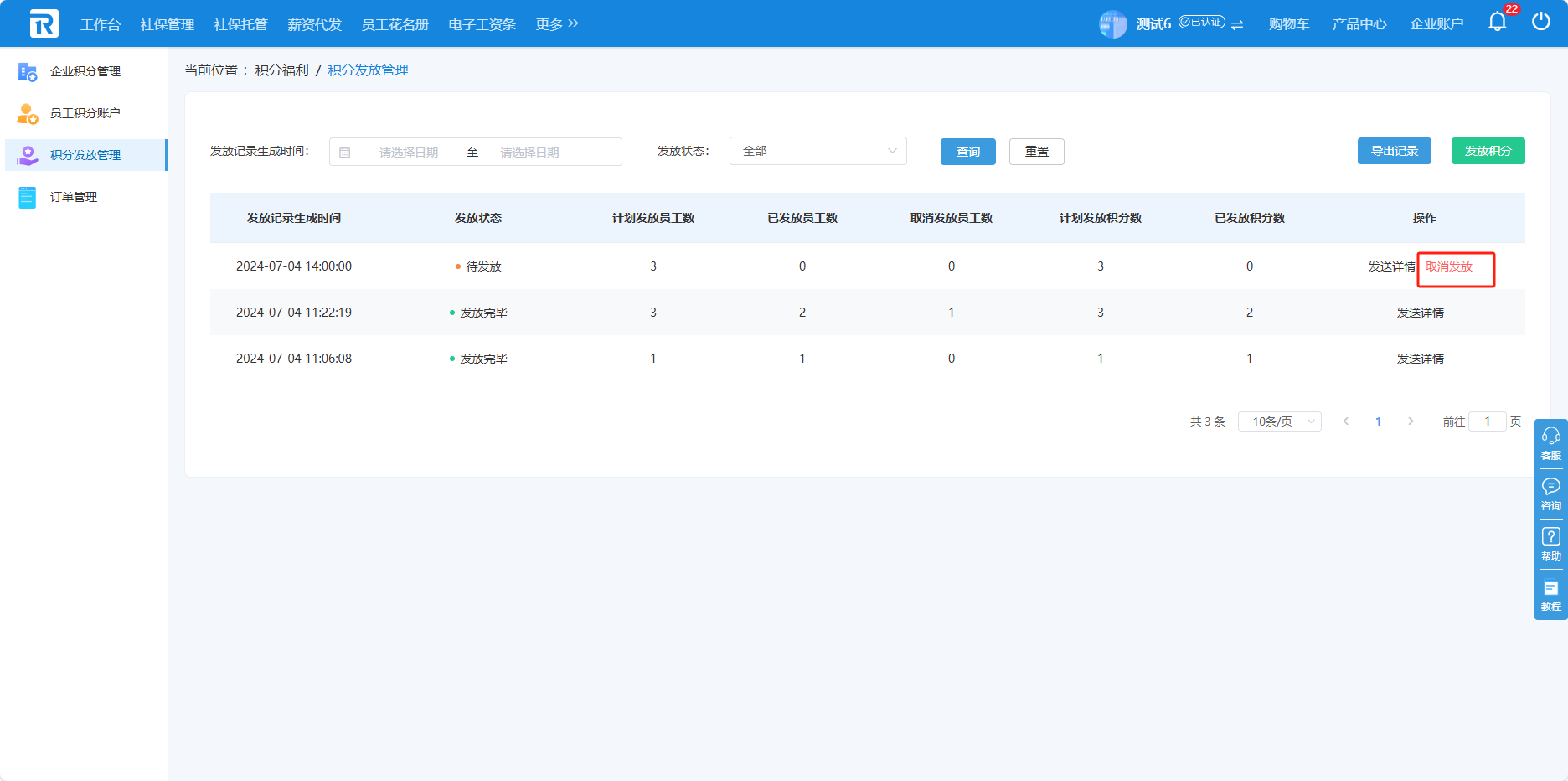
2、 取消发放员工
在积分发放详情列表中,若该发放员工的发放状态处于“待发放”时,可点击【取消发放】。经确认取消后,该发放员工任务将不会被执行。
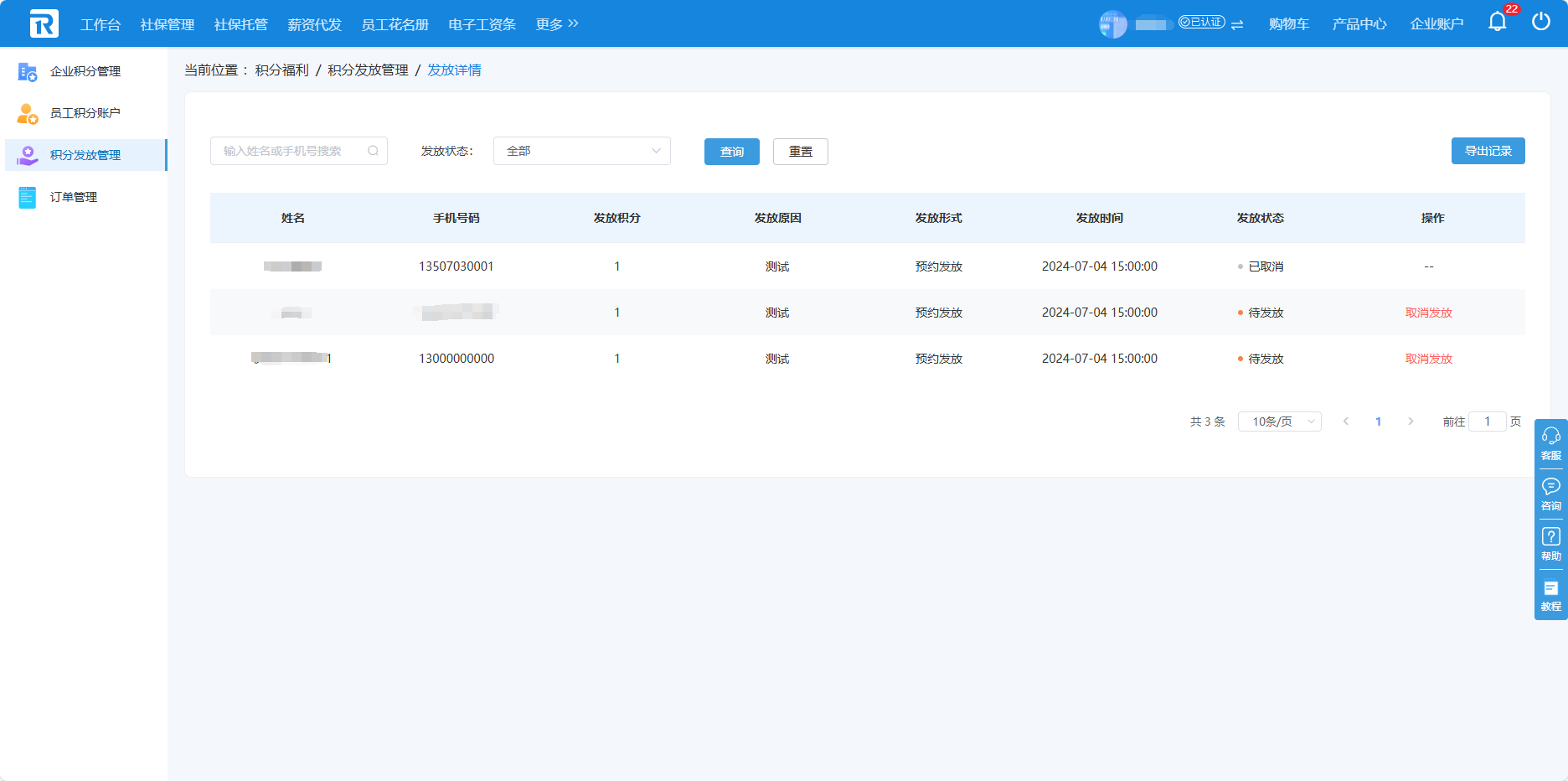
(4) 导出记录
如需导出积分发放记录,可在积分发放记录列表中,点击【导出记录】即可。
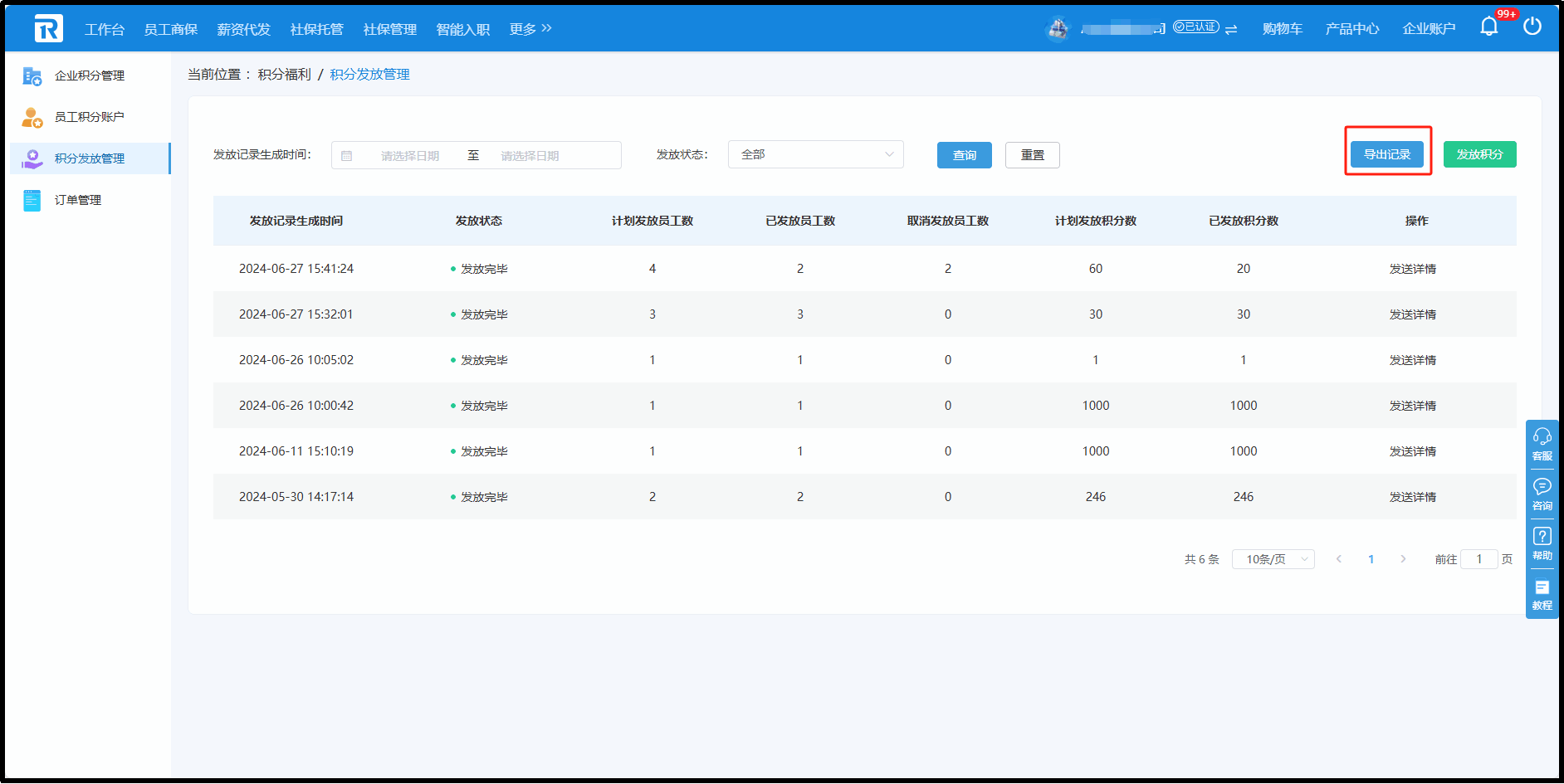
四、 订单管理
订单管理页面展示用户充值每一笔积分的订单列表,您可以在此查看订单详情、支付或取消订单。
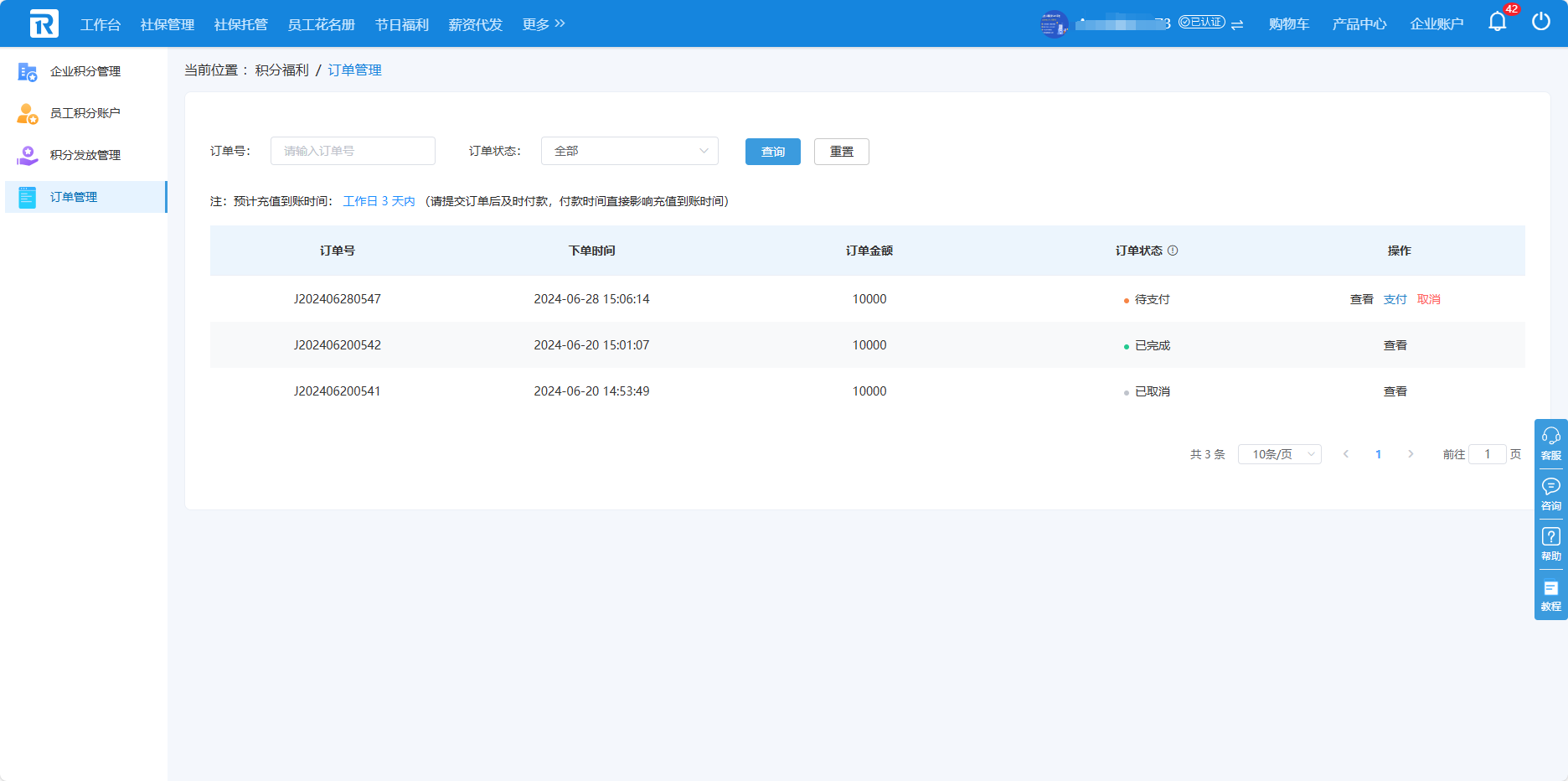
(1)查看订单
在订单列表操作栏中,点击【查看】即可查询订单详情。
(2)支付订单
在订单列表操作栏中,点击【待支付】,按照支付方式完成支付。平台核销后,将在3个工作日内充值相应积分数到企业的积分账户中。
(3)取消订单
在订单列表操作栏中,点击【取消】并确认即可。
通过这个流程,企业可以高效地管理积分福利,希望这个指南能帮助您更好地使用壹人事企业积分福利平台!